Cara Memulai Trading ExpertOption di 2024: Panduan Langkah Demi Langkah untuk Pemula

Cara Mendaftar di ExpertOption
Mulai Antarmuka Perdagangan dalam 1 Klik
Pendaftaran di platform adalah proses sederhana yang hanya terdiri dari beberapa klik. Untuk membuka antarmuka perdagangan dalam 1 klik, klik tombol "Coba demo gratis".
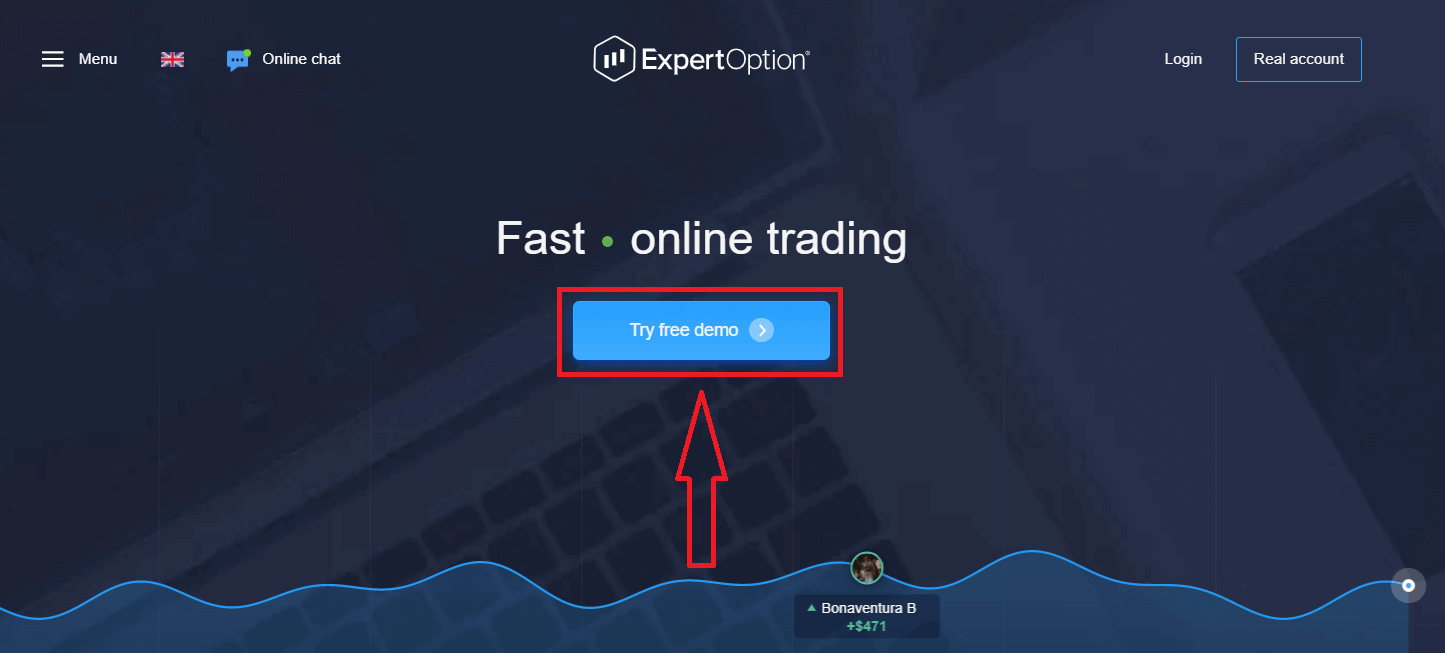
Ini akan membawa Anda ke halaman perdagangan Demo untuk memulai perdagangan dengan $10.000 di akun Demo
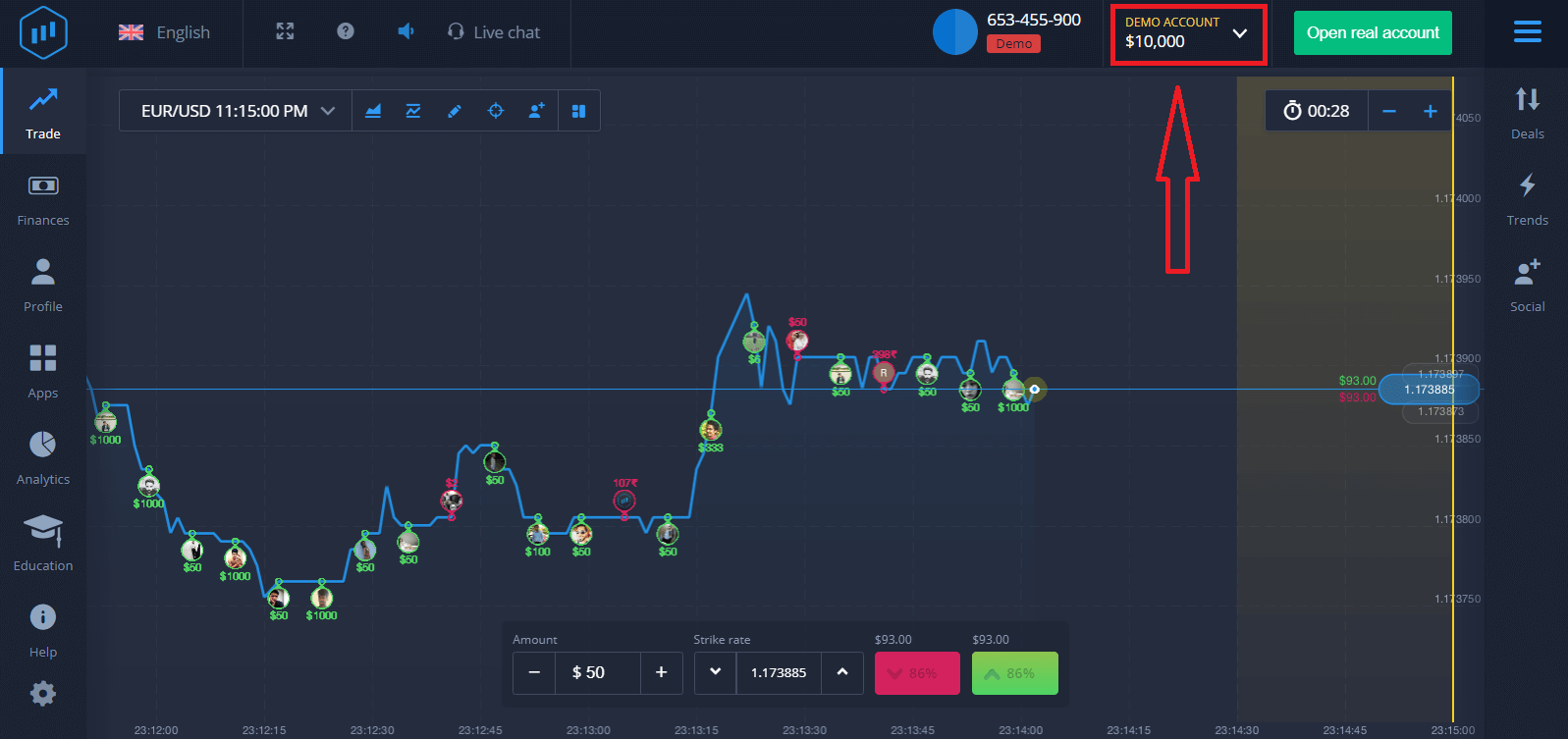
Untuk terus menggunakan akun, simpan hasil perdagangan dan dapat berdagang di akun nyata. Klik "Buka akun nyata" untuk membuat akun ExpertOption.
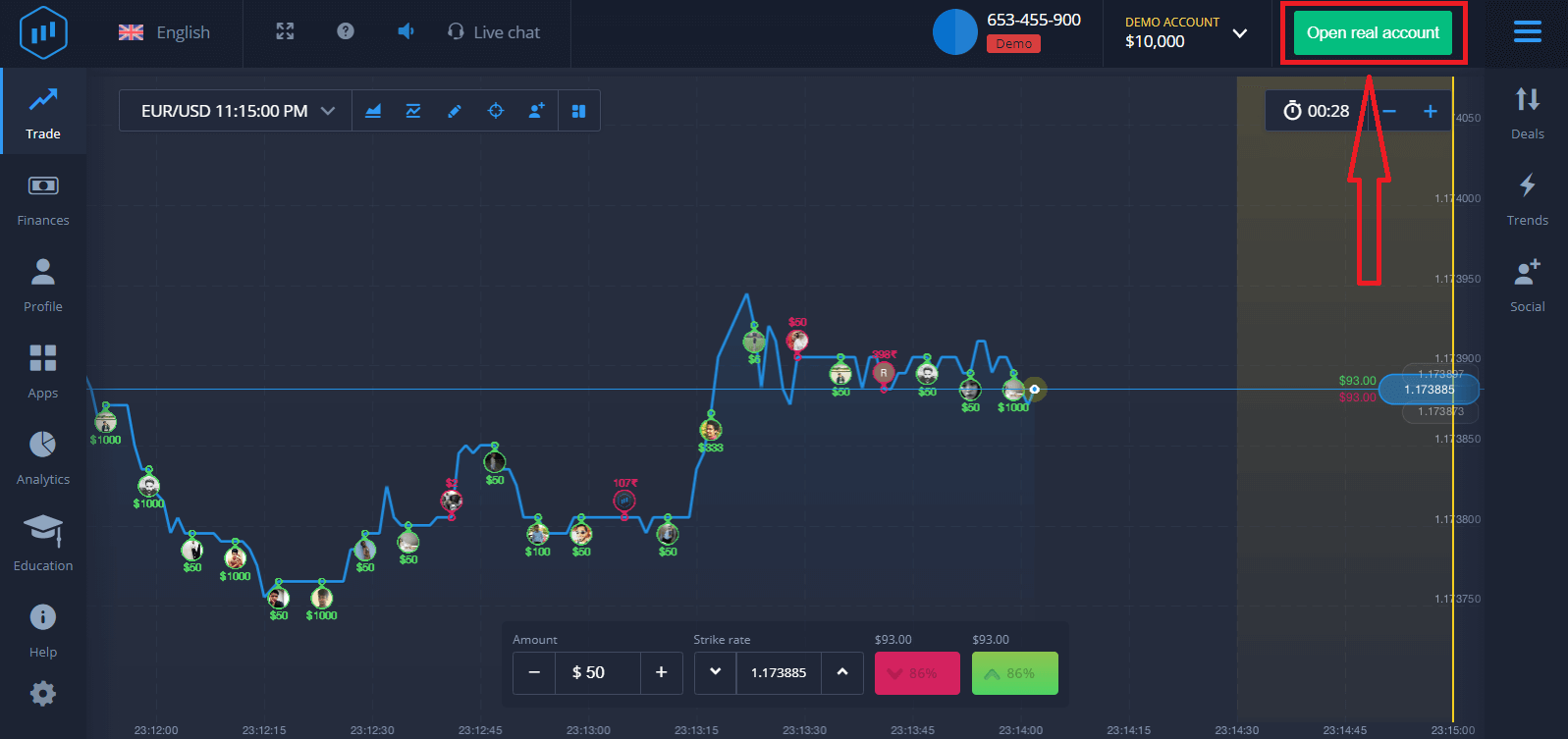
Ada tiga opsi yang tersedia: mendaftar dengan alamat email, akun Facebook, atau akun Google Anda seperti di bawah ini. Yang Anda butuhkan hanyalah memilih metode yang sesuai dan membuat kata sandi.
Cara Mendaftar dengan Email
1. Anda dapat mendaftar akun di platform dengan mengklik tombol “ Akun Riil ” di sudut kanan atas.
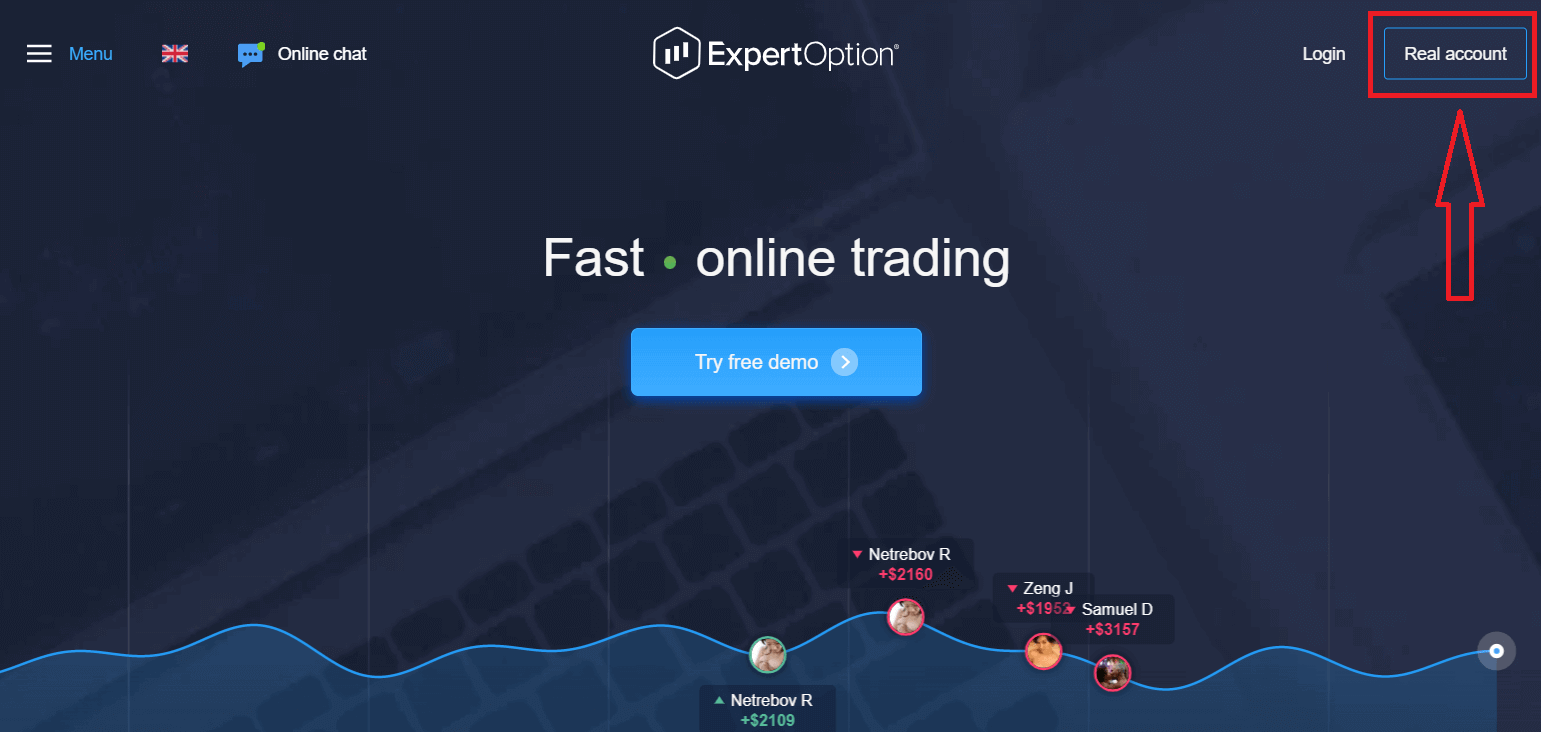
2. Untuk mendaftar, Anda harus mengisi semua informasi yang diperlukan dan klik "Buka Akun"
- Masukkan alamat email yang valid.
- Buat kata sandi yang kuat.
- Anda juga perlu membaca "Syarat dan Ketentuan" dan memeriksanya.
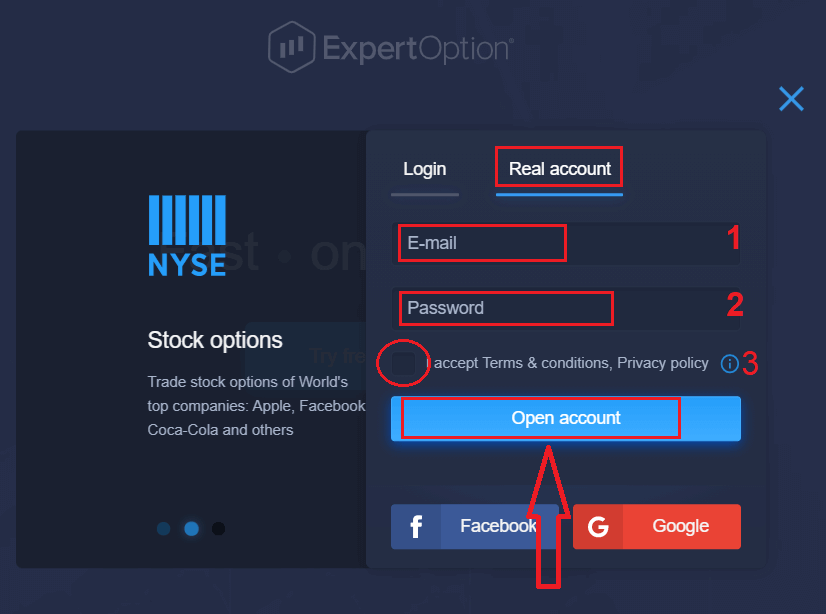
Selamat! Anda telah berhasil mendaftar. Untuk memulai perdagangan Live, Anda harus melakukan investasi di akun Anda (Setoran minimum adalah 10 USD).
Cara melakukan Deposit di ExpertOption
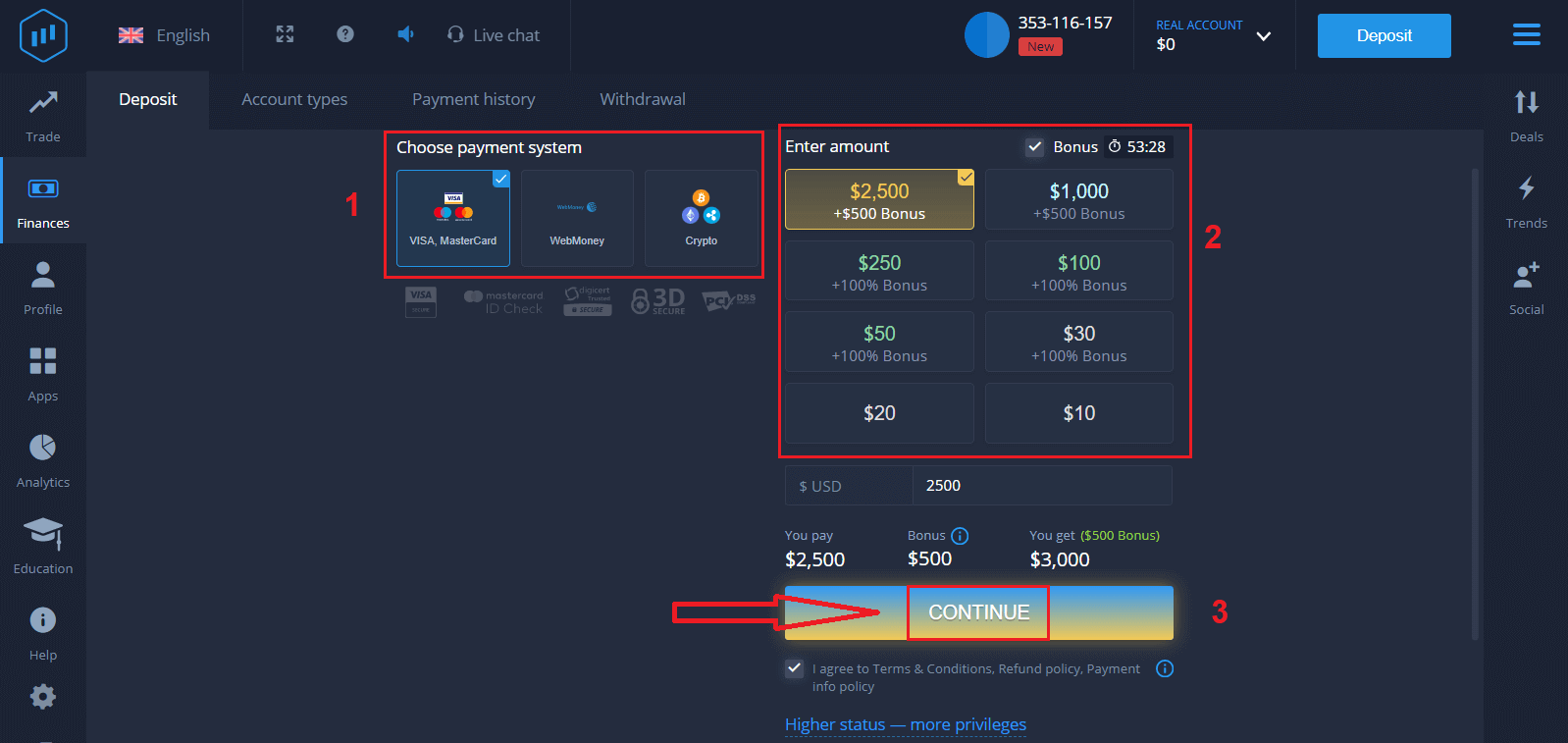
Masukkan data kartu dan klik "Tambah dana ..."
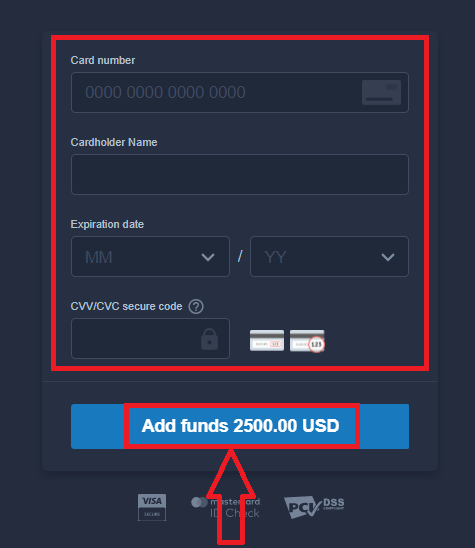
Sekarang Anda dapat melakukan trading di akun real setelah deposit berhasil.
Jika Anda ingin menggunakan Akun Demo, klik "AKUN NYATA" dan pilih "AKUN DEMO" untuk memulai trading dengan $10.000 di Akun Demo. Akun demo adalah alat bagi Anda untuk mengenal platform, melatih keterampilan trading Anda pada berbagai aset, dan mencoba mekanisme baru pada grafik real-time tanpa risiko.
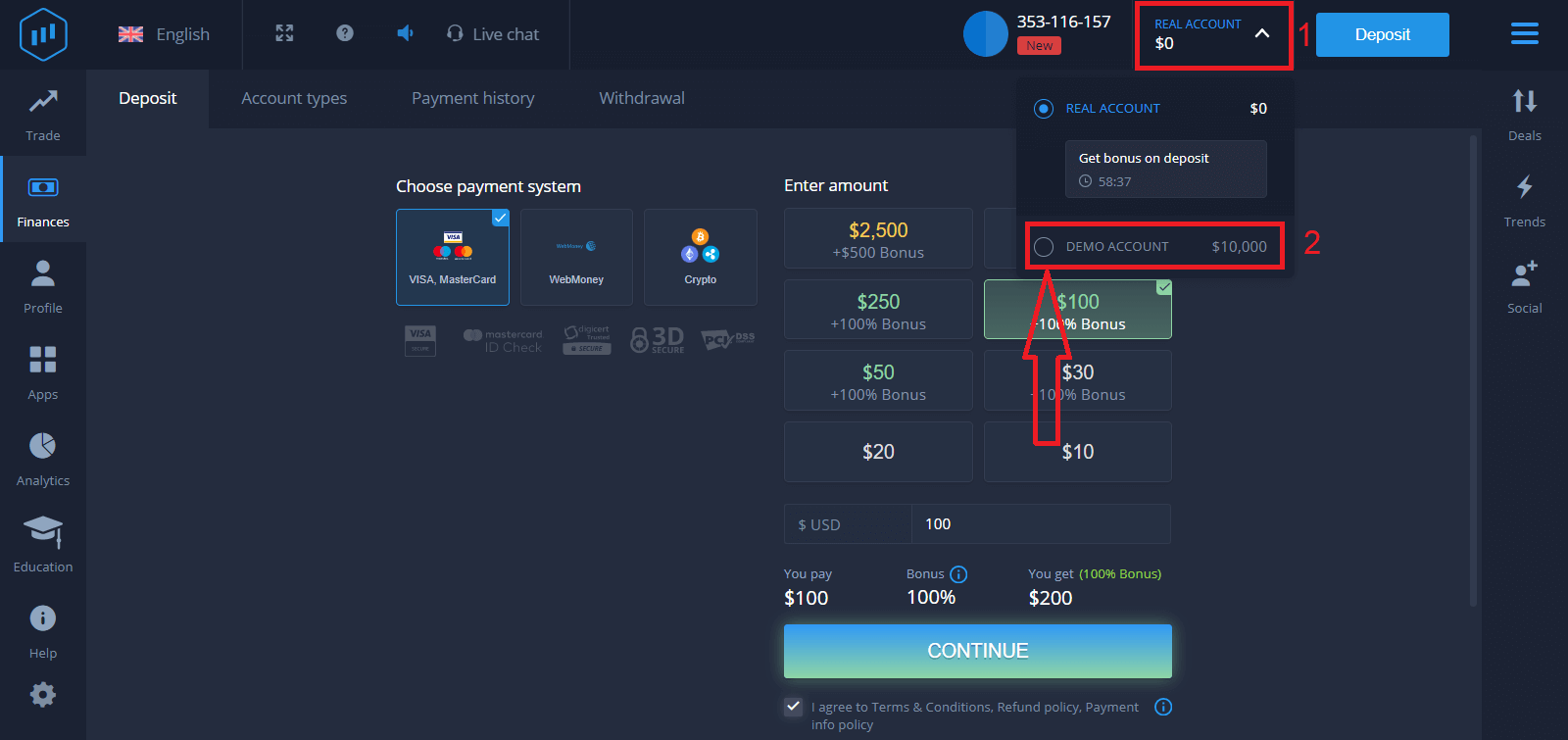
Terakhir, Anda mengakses email Anda, ExpertOption akan mengirimi Anda email konfirmasi. Klik tombol di email itu untuk mengaktifkan akun Anda. Jadi, Anda akan selesai mendaftar dan mengaktifkan akun Anda.
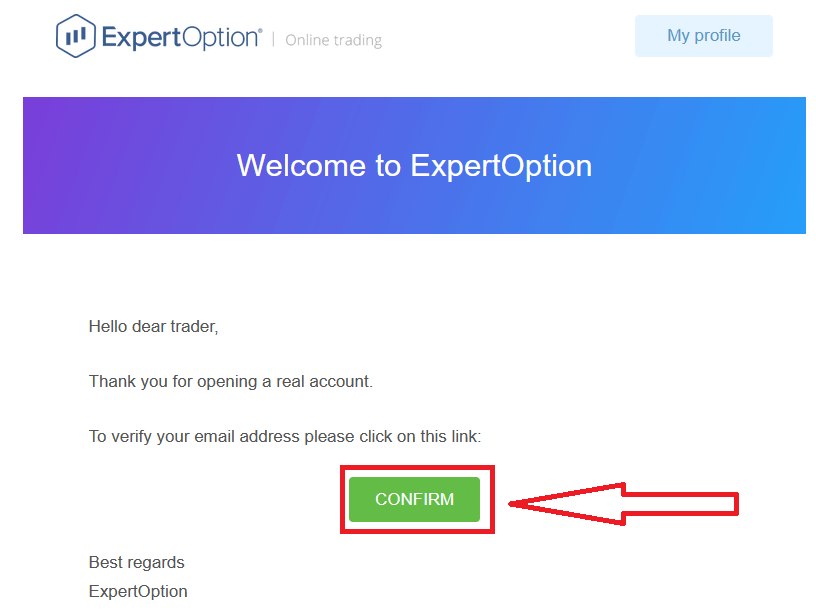
Cara Mendaftar dengan akun Facebook
Juga, Anda memiliki opsi untuk membuka akun Anda dengan akun Facebook dan Anda dapat melakukannya hanya dalam beberapa langkah sederhana:
1. Periksa "Syarat dan Ketentuan" dan klik tombol Facebook
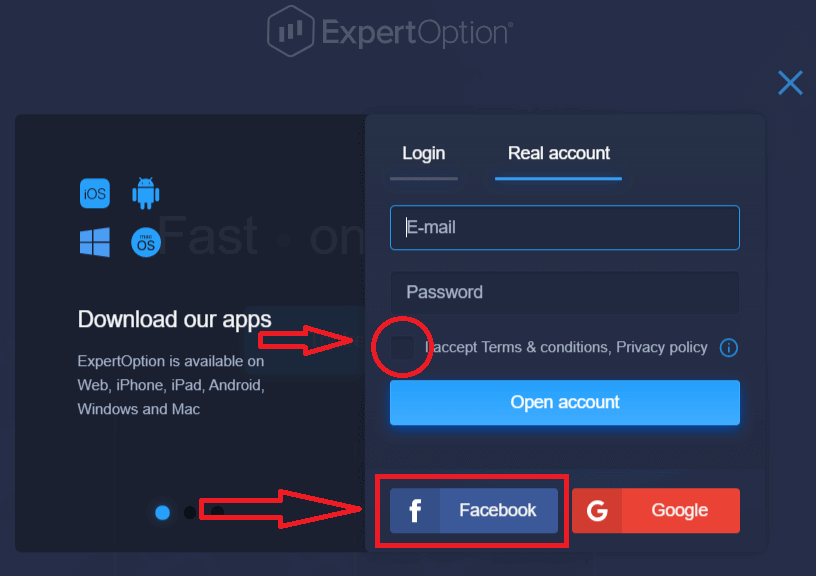
2. Jendela masuk Facebook akan dibuka, di mana Anda perlu untuk memasukkan alamat email yang Anda gunakan untuk mendaftar di Facebook
3. Masukkan kata sandi dari akun Facebook Anda
4. Klik "Masuk"
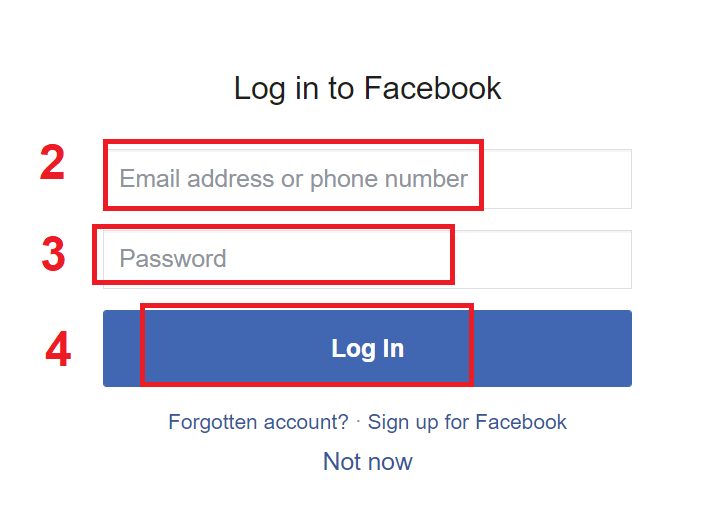
Setelah Anda mengklik tombol "Masuk", ExpertOption meminta akses ke: Nama Anda dan gambar profil dan alamat email. Klik "Lanjutkan..."
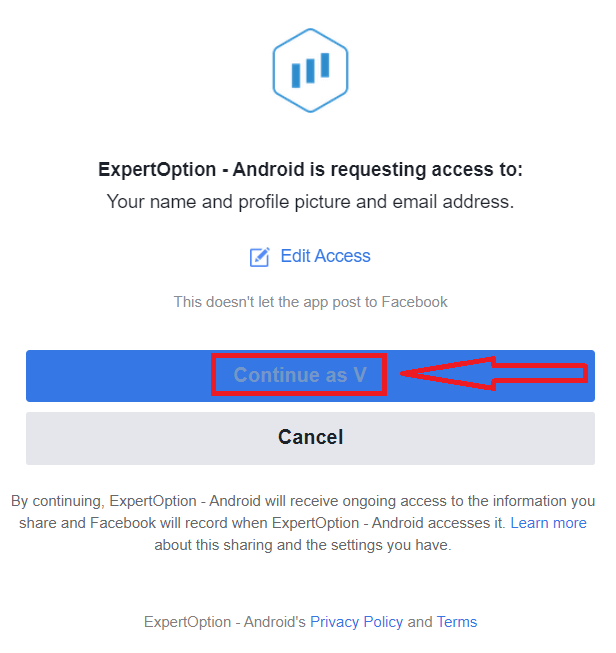
Setelah itu Anda akan secara otomatis dialihkan ke platform ExpertOption.
Cara Mendaftar dengan akun Google
1. Untuk mendaftar dengan akun Google , Periksa "Syarat dan Ketentuan" dan klik tombol yang sesuai di formulir pendaftaran.
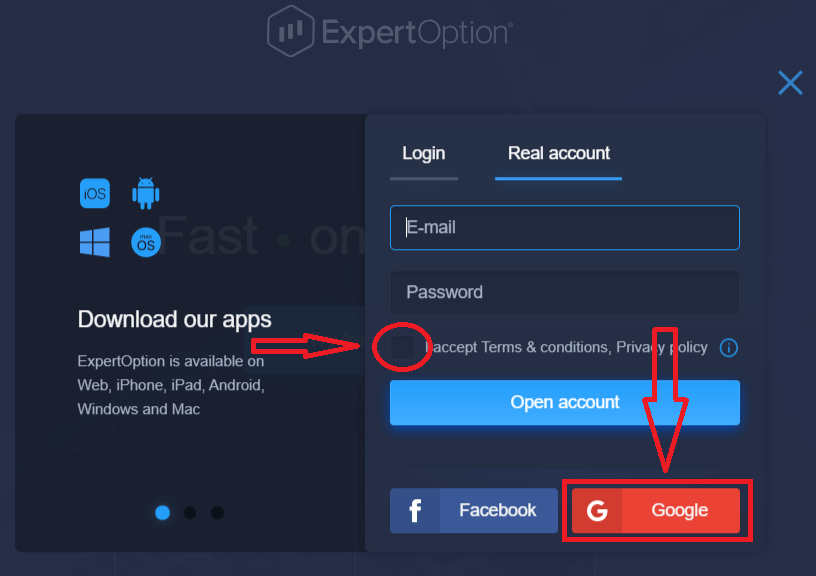
2. Di jendela yang baru dibuka, masukkan nomor telepon atau email Anda dan klik "Berikutnya".
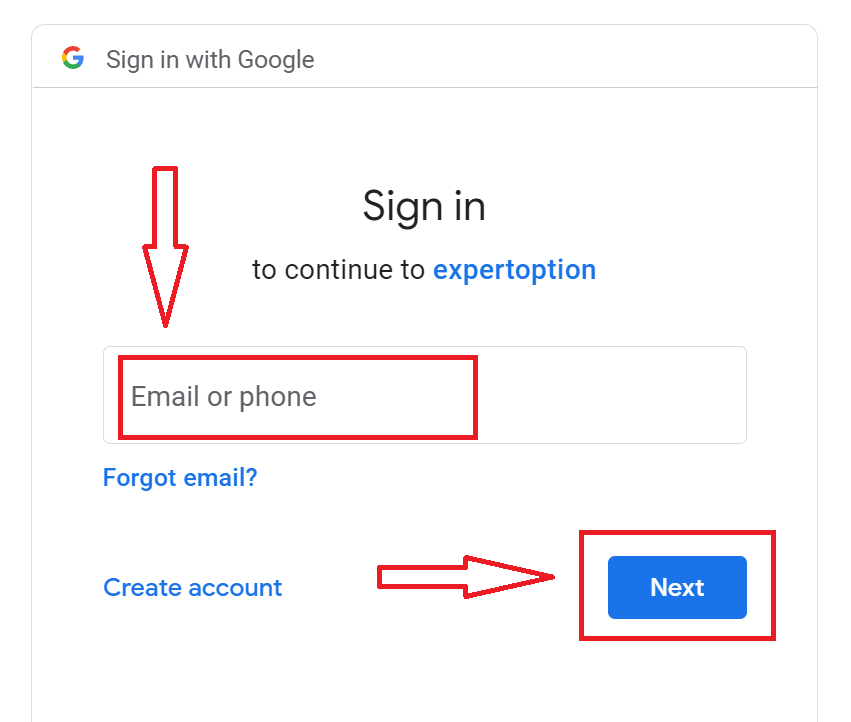
3. Kemudian masukkan kata sandi untuk akun Google Anda dan klik "Berikutnya".
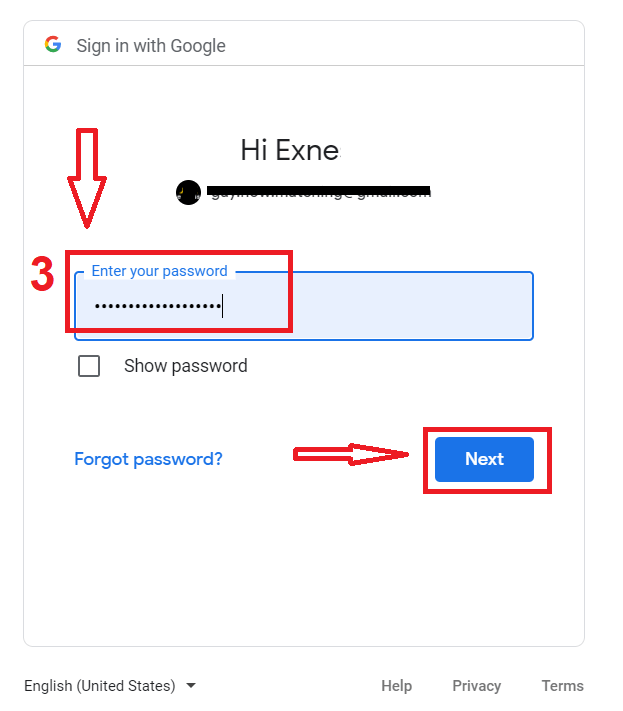
Setelah itu, ikuti instruksi yang dikirim dari layanan ke alamat email Anda.
Daftar di Aplikasi iOS ExpertOption
Jika Anda memiliki perangkat seluler iOS, Anda perlu mengunduh aplikasi seluler resmi ExpertOption dari App Store atau di sini . Cukup cari aplikasi “ExpertOption - Mobile Trading” dan unduh di iPhone atau iPad Anda.Versi seluler dari platform perdagangan sama persis dengan versi webnya. Akibatnya, tidak akan ada masalah dengan perdagangan dan transfer dana.
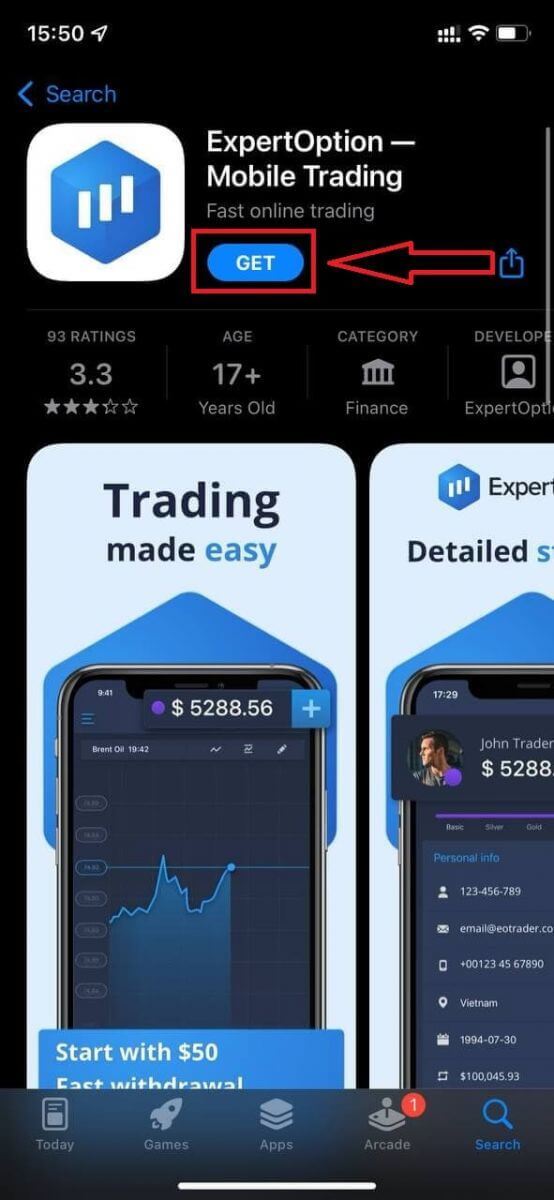
Setelah itu, buka aplikasi ExpertOption, Anda akan melihat platform perdagangan, klik "Beli" atau "Jual" untuk memprediksi kemana arah grafik.
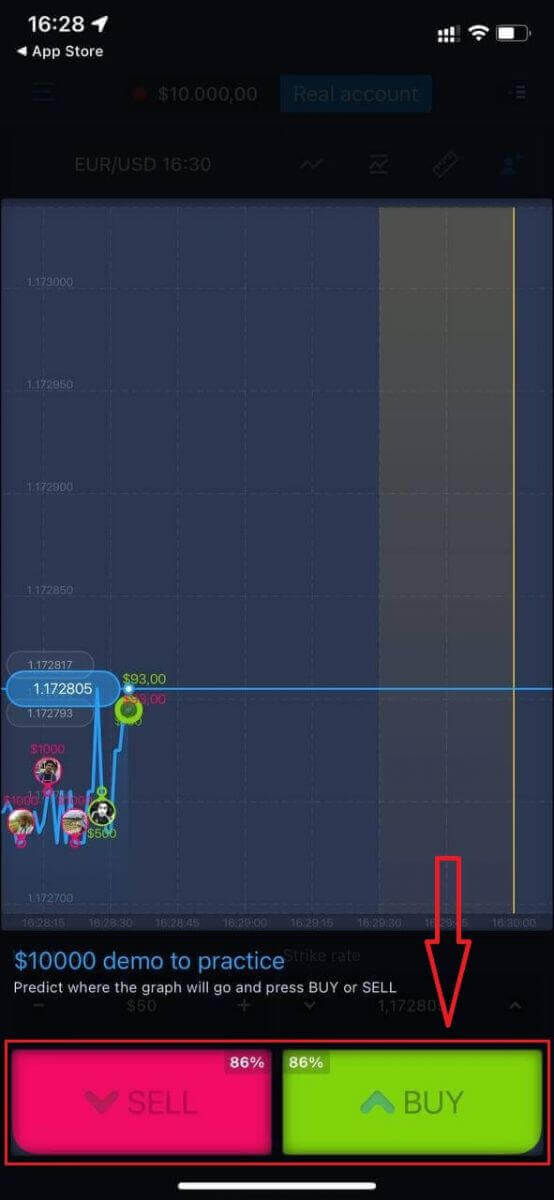
Sekarang Anda dapat melanjutkan trading dengan $10.000 di akun Demo.
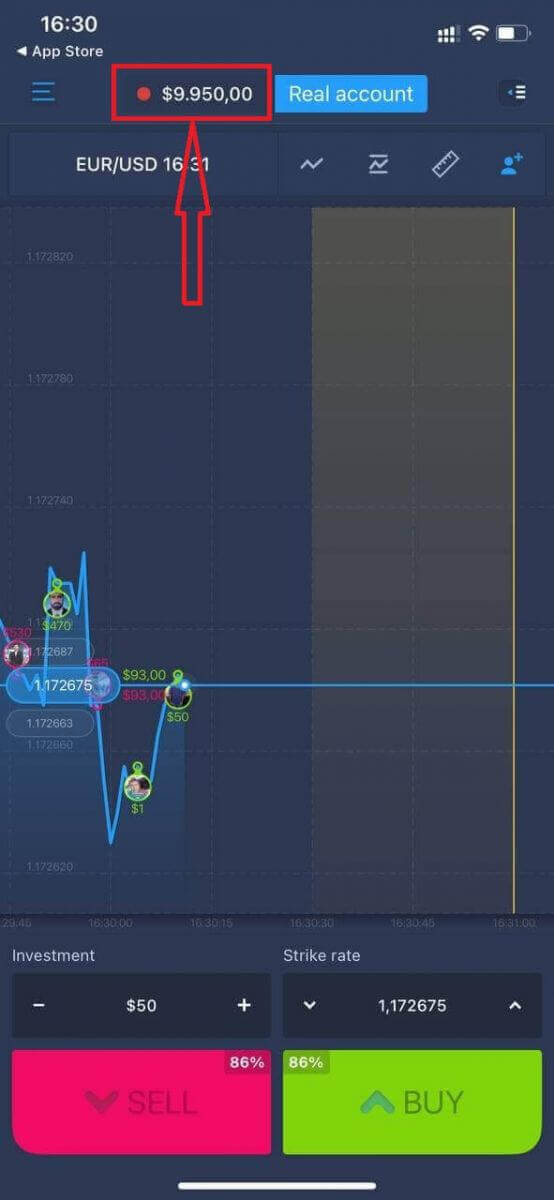
Anda juga dapat membuka akun di platform seluler iOS dengan mengeklik "Akun riil"
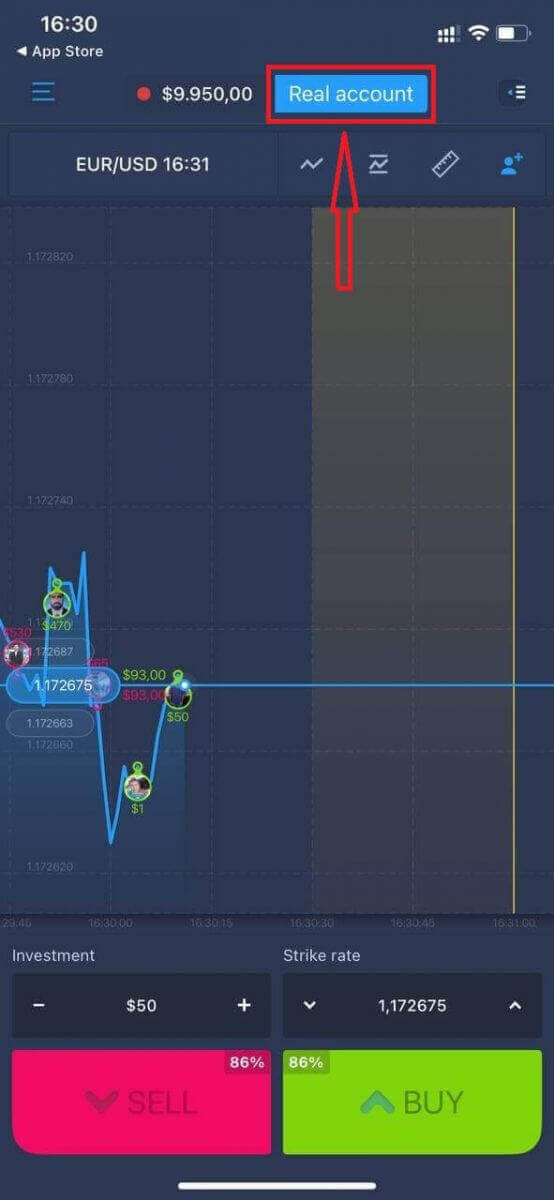
- Masukkan alamat email yang valid.
- Buat kata sandi yang kuat.
- Anda juga harus menyetujui "Syarat dan Ketentuan"
- Klik "Buat akun"
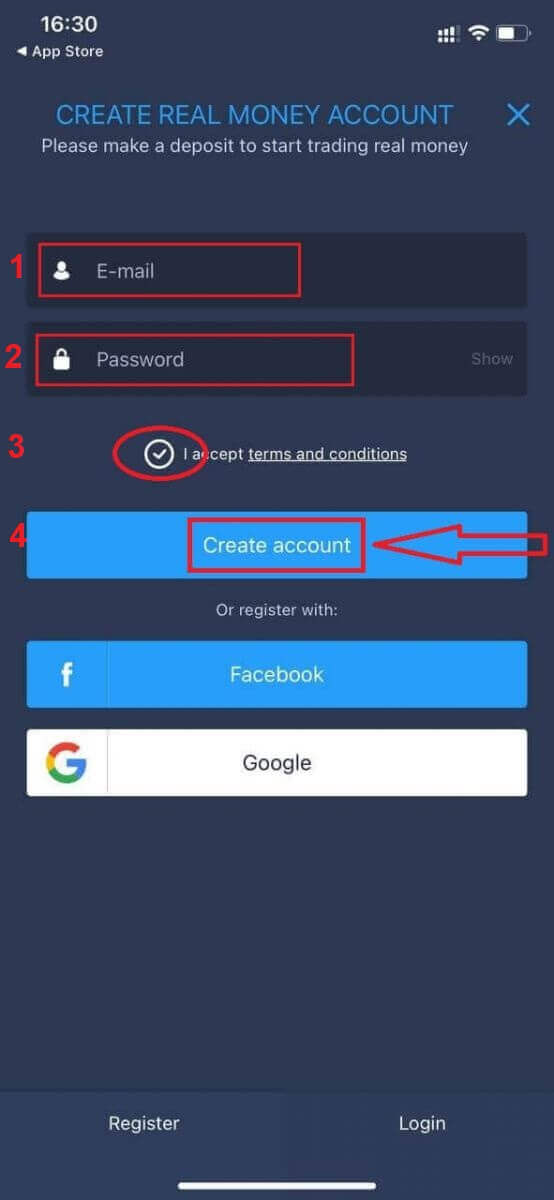
Selamat! Anda telah berhasil mendaftar, sekarang Anda dapat melakukan deposit dan memulai trading dengan akun real
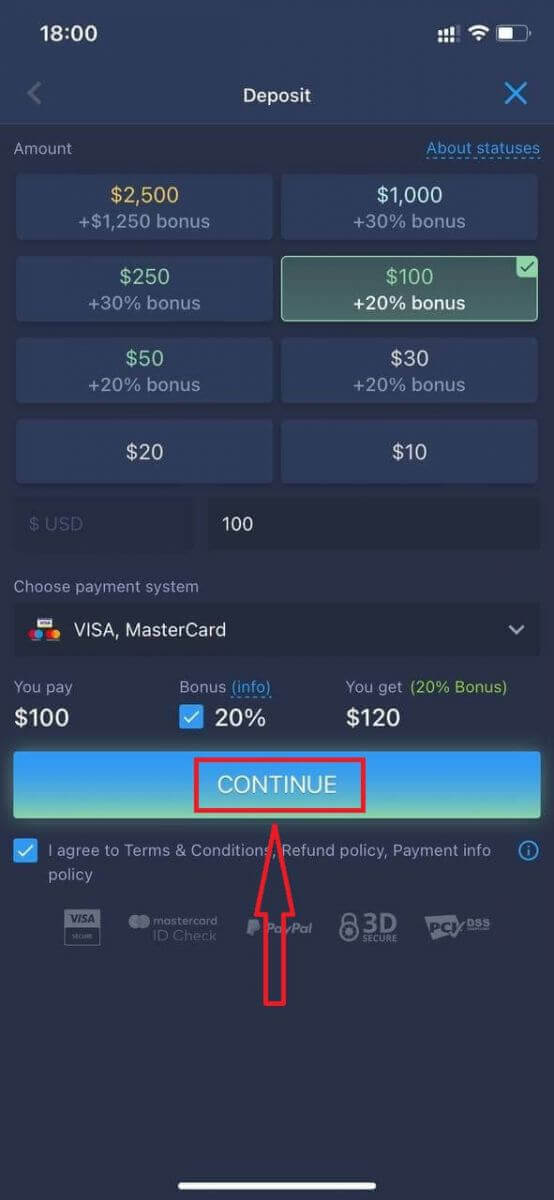
Daftar di Aplikasi Android ExpertOption
Jika Anda memiliki perangkat seluler Android, Anda perlu mengunduh aplikasi seluler resmi ExpertOption dari Google Play atau di sini . Cukup cari aplikasi “ExpertOption - Mobile Trading” dan unduh di perangkat Anda.
Versi seluler dari platform perdagangan sama persis dengan versi webnya. Akibatnya, tidak akan ada masalah dengan perdagangan dan transfer dana. Selain itu, aplikasi perdagangan ExpertOption untuk Android dianggap sebagai aplikasi terbaik untuk perdagangan online. Dengan demikian, ia memiliki peringkat tinggi di toko.
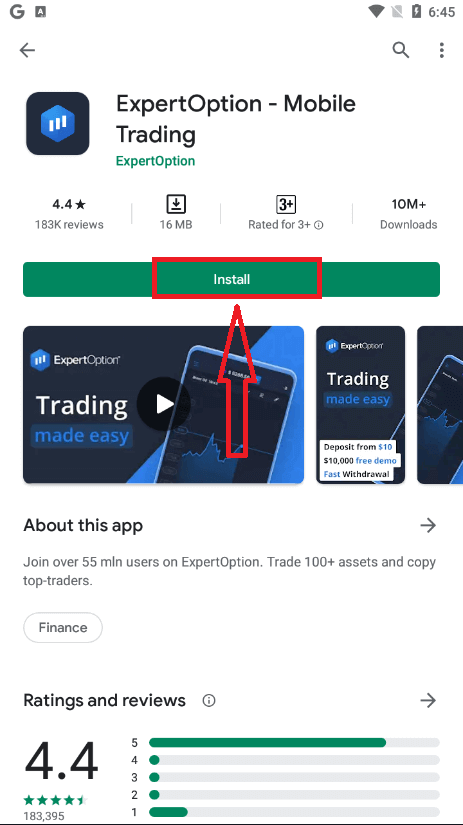
Setelah itu, buka aplikasi ExpertOption, Anda akan melihat platform perdagangan, klik "Beli" atau "Jual" untuk memprediksi kemana arah grafik.
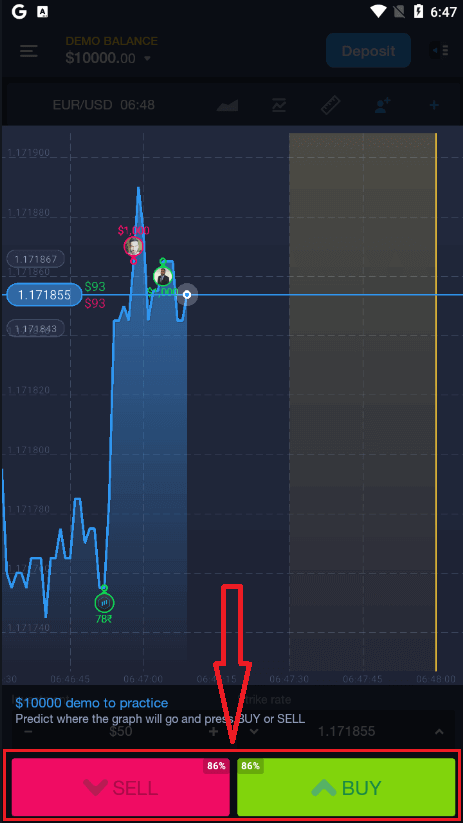
Sekarang Anda dapat melanjutkan trading dengan $10.000 di akun Demo.
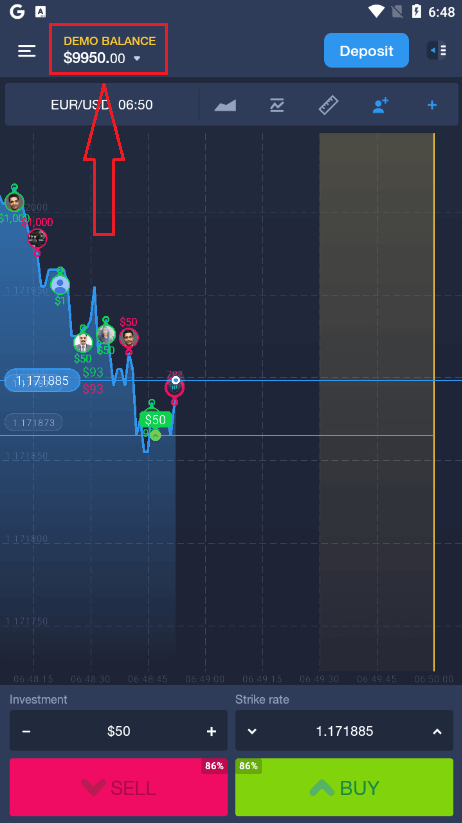
Anda juga dapat membuka akun di platform ponsel Android dengan mengklik "DEMO BALANCE" lalu klik "Buka akun real"
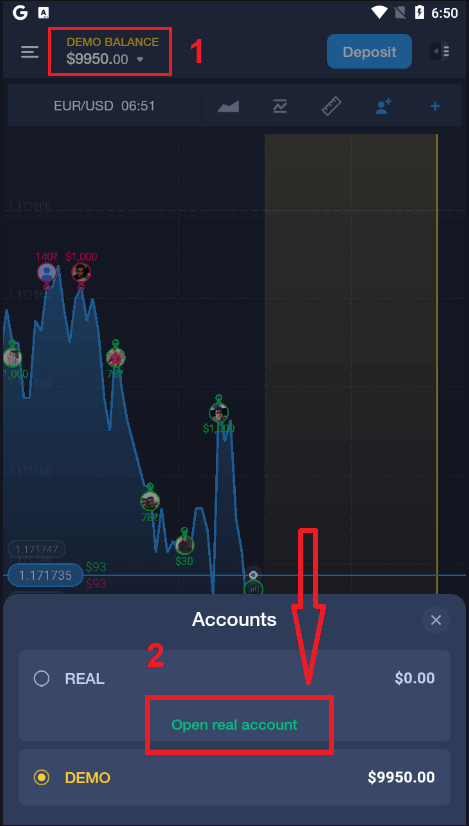
- Masukkan alamat email yang valid.
- Buat kata sandi yang kuat.
- Anda juga harus menyetujui "Syarat dan Ketentuan"
- Klik "Buat akun"
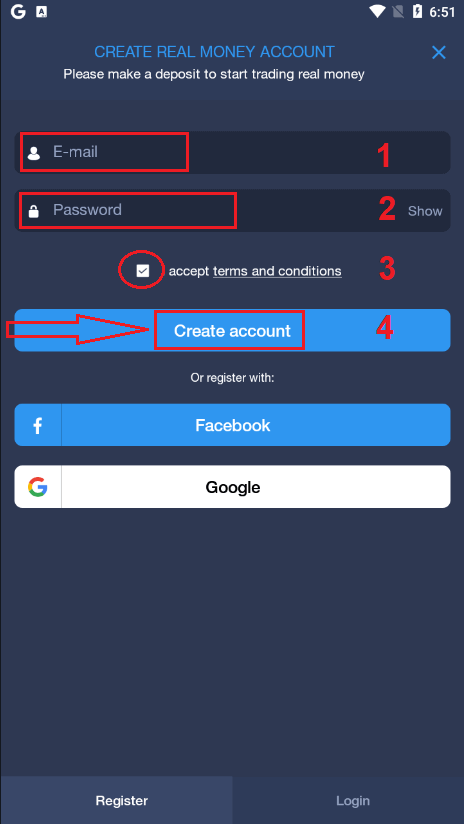
Selamat! Anda telah berhasil mendaftar, sekarang Anda dapat melakukan deposit dan memulai trading dengan akun real
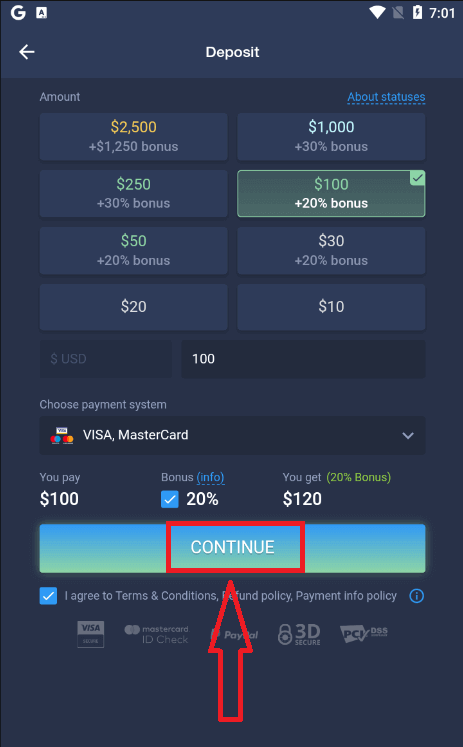
Daftarkan akun ExpertOption di Versi Web Seluler
Jika Anda ingin berdagang di platform perdagangan ExpertOption versi web seluler, Anda dapat melakukannya dengan mudah. Awalnya, buka browser Anda di perangkat seluler Anda. Setelah itu, cari “ expertoption.com ” dan kunjungi situs resmi broker.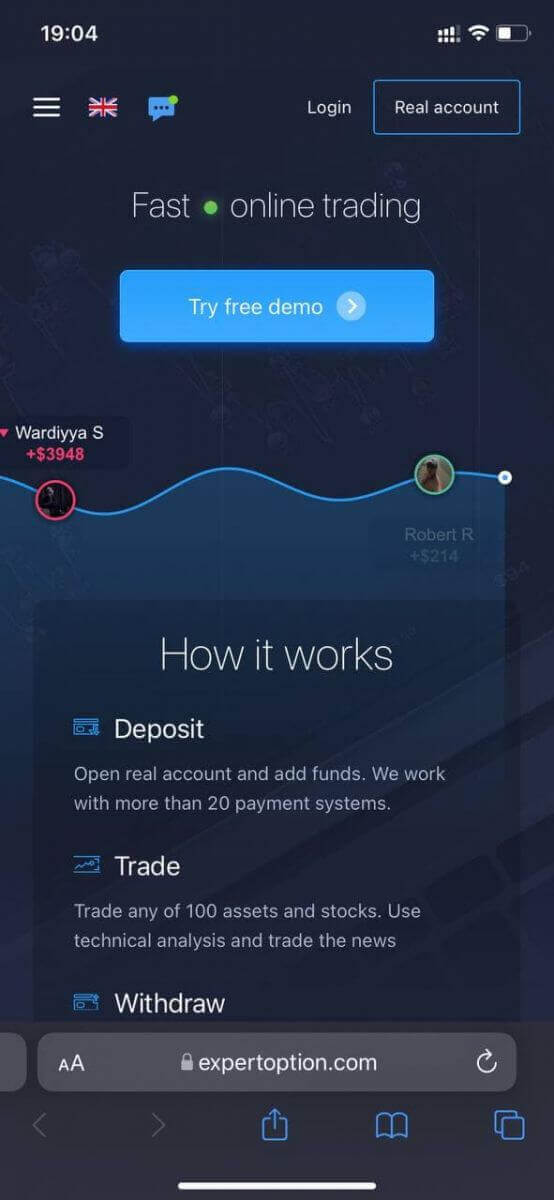
Klik tombol "Akun riil" di pojok kanan atas.
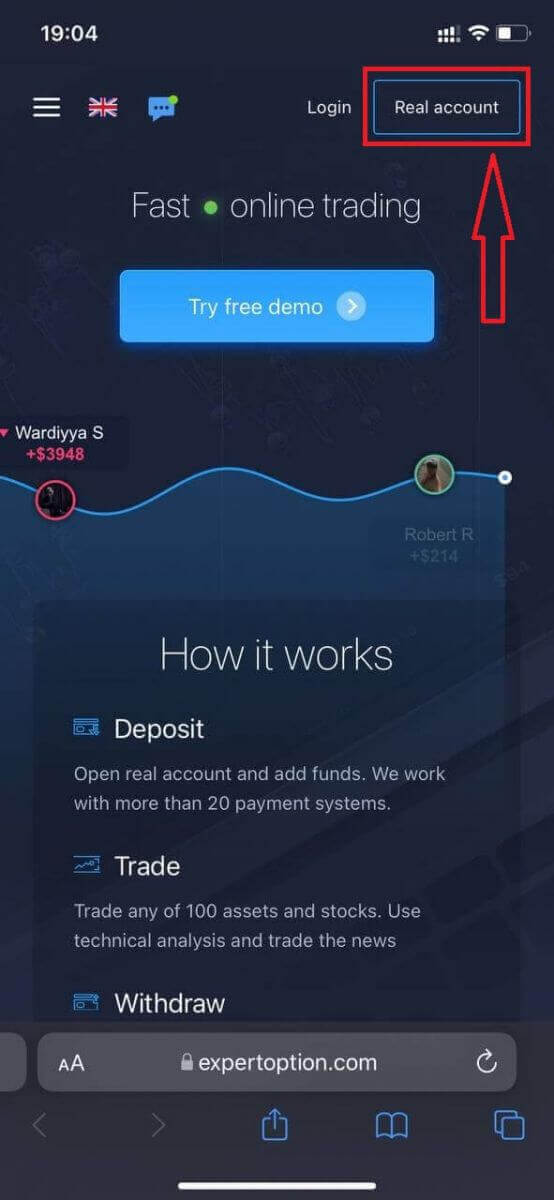
Pada langkah ini kita masih memasukkan data: email, kata sandi, terima "Syarat dan Ketentuan" dan klik "Buka akun"
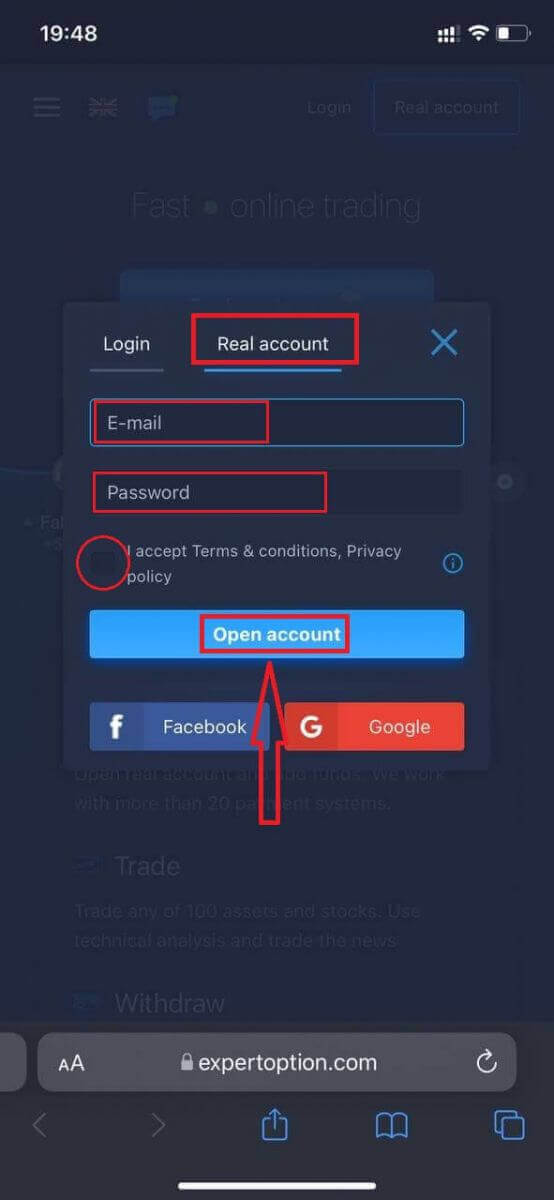
Selamat! Anda telah berhasil mendaftar, Sekarang Anda dapat menyetor dan memulai perdagangan dengan akun nyata.
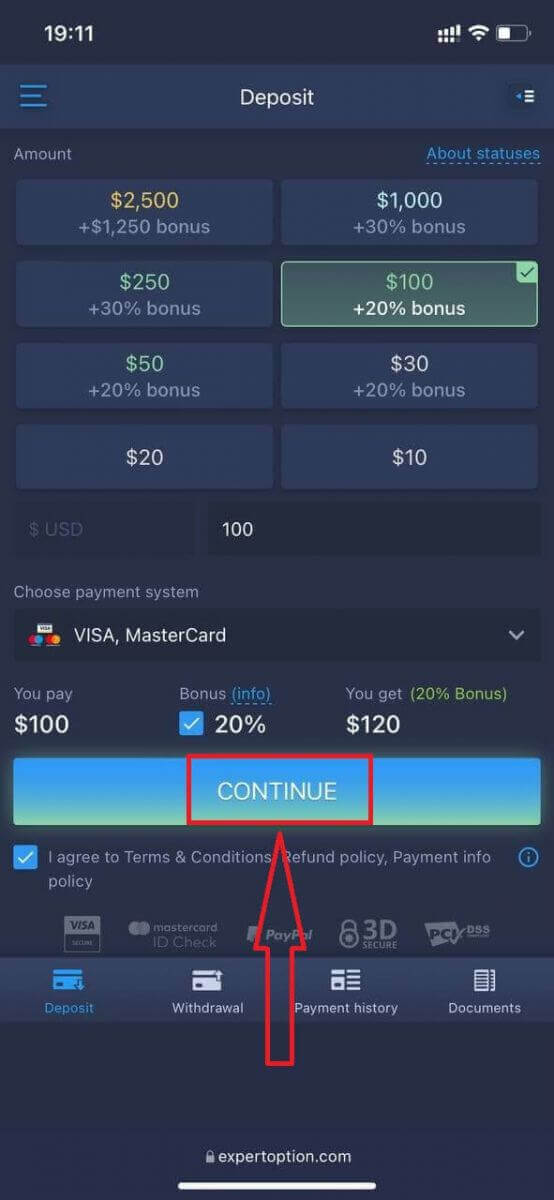
Versi web seluler dari platform perdagangan sama persis dengan versi web regulernya. Akibatnya, tidak akan ada masalah dengan perdagangan dan transfer dana.
Atau Anda ingin berdagang dengan akun Demo terlebih dahulu, untuk melakukannya dengan mengklik ikon menu
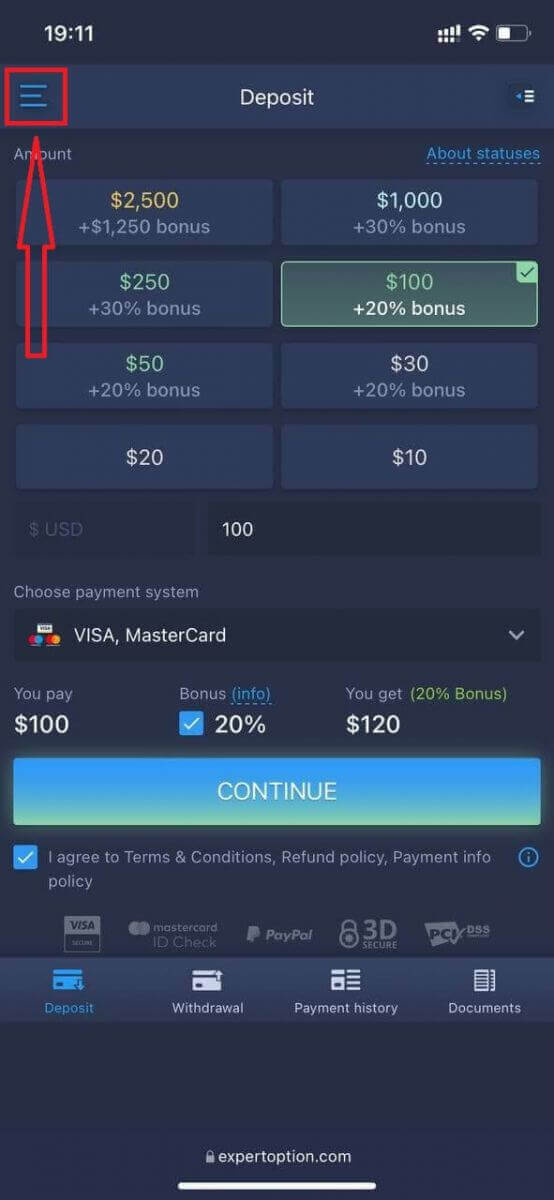
Klik "Perdagangan"
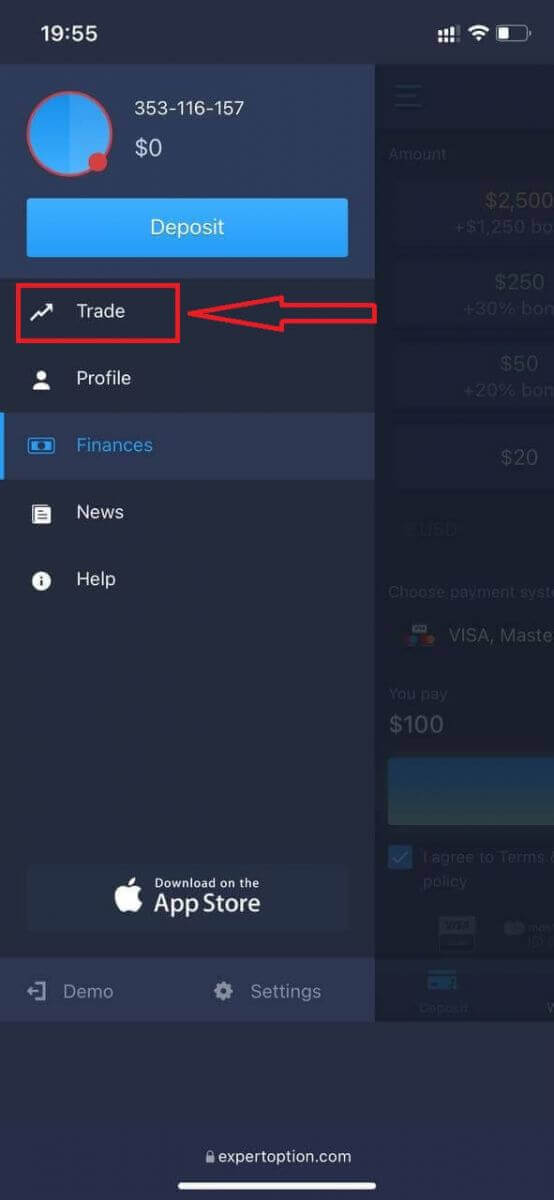
Beralih dari akun Riil ke akun Demo
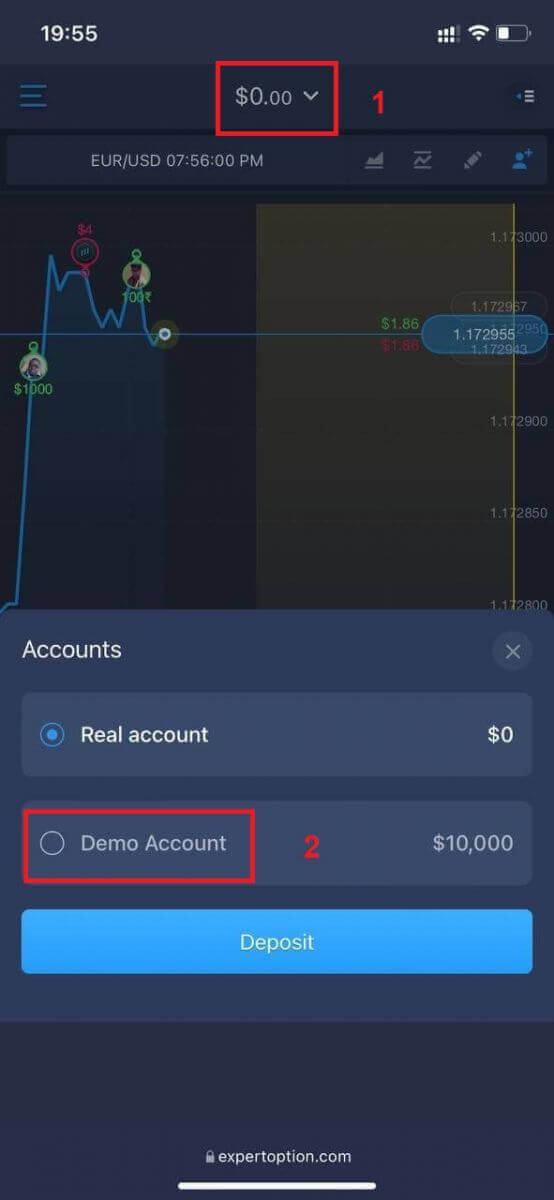
Anda akan memiliki $10.000 di akun demo.
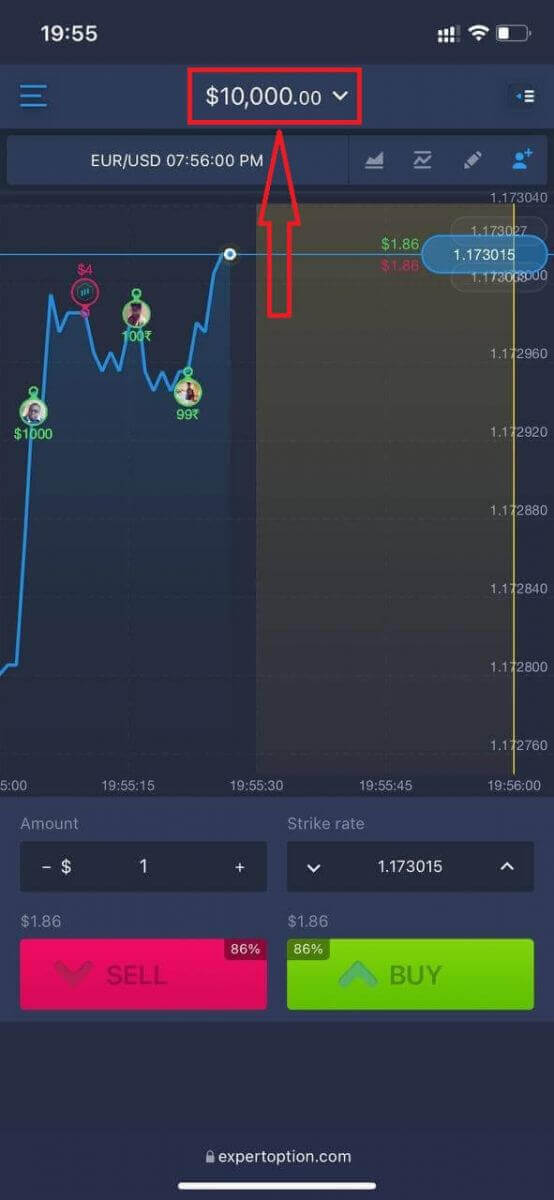
Cara Verifikasi Akun di ExpertOption
Verifikasi email
Setelah Anda mendaftar, Anda akan menerima email konfirmasi (pesan dari ExpertOption) yang menyertakan link yang perlu Anda klik untuk memverifikasi alamat email Anda.
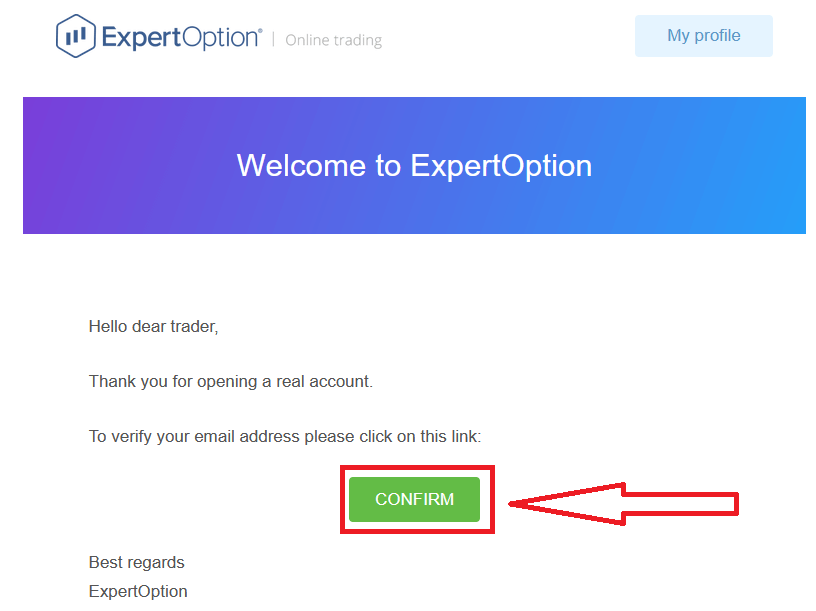
Jika Anda sama sekali tidak menerima email konfirmasi dari kami, kirim pesan ke [email protected] dari alamat email Anda yang digunakan di platform dan kami akan mengonfirmasi email Anda secara manual.
Verifikasi Alamat dan Identitas
Proses verifikasi adalah tinjauan sederhana satu kali atas dokumen Anda. Ini adalah langkah penting bagi kami untuk sepenuhnya mematuhi kebijakan AML KYC, sehingga mengonfirmasi identitas Anda sebagai Trader dengan ExpertOption.
Proses verifikasi dimulai setelah Anda mengisi informasi Identitas dan Alamat di Profil Anda. Buka halaman Profil dan temukan bagian Status identitas dan Status alamat.
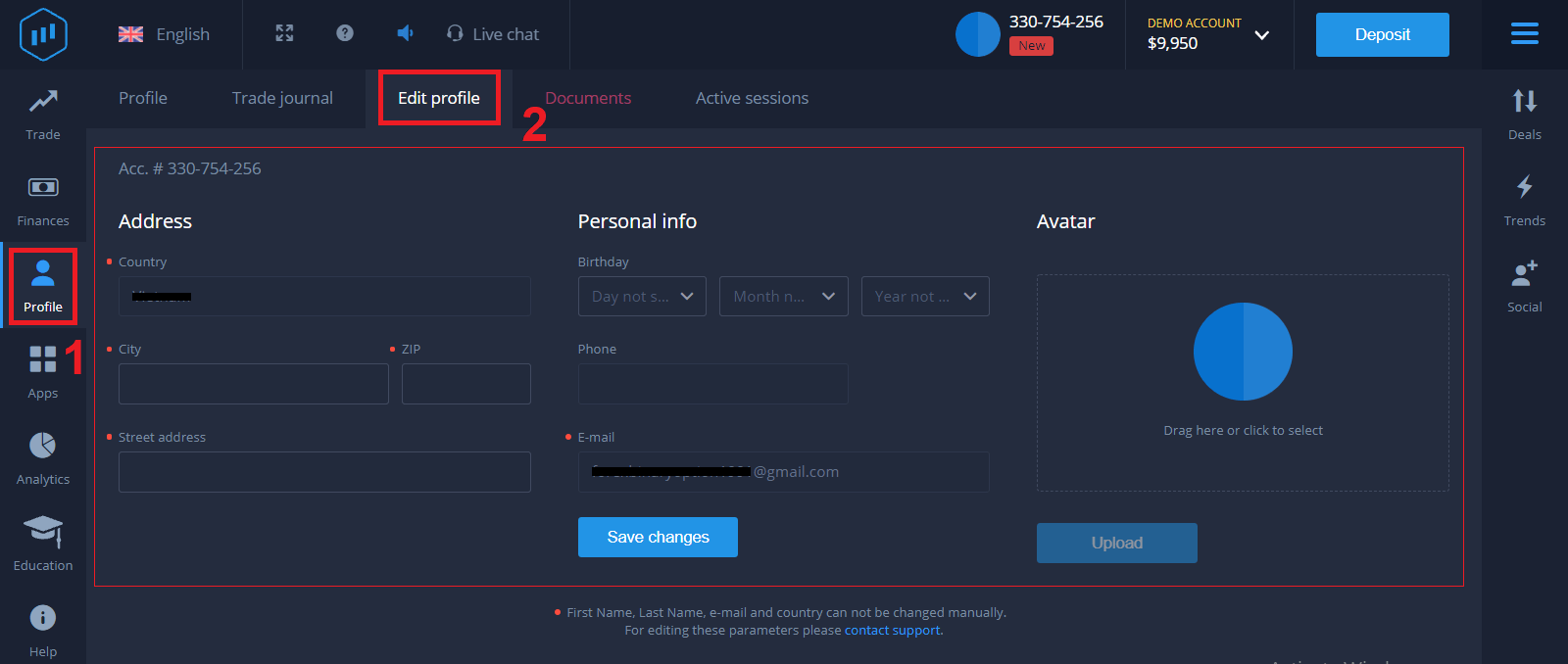
Verifikasi kartu bank
Proses verifikasi bervariasi tergantung pada metode deposit.
Jika Anda menyetor menggunakan VISA atau MASTERCARD (baik kartu kredit atau debit), kami perlu memverifikasi hal-hal berikut:
- Foto berwarna ID atau Paspor utama yang masih berlaku yang menunjukkan foto Anda dan nama lengkap Kartu ID
Paspor di kedua sisi Dokumen harus menunjukkan nama Anda, foto dan tidak kedaluwarsa - Foto kartu bank (sisi depan kartu Anda digunakan untuk deposit dengan terlihat enam digit pertama dan empat digit terakhir, dengan nama dan tanggal kedaluwarsa) Jika Anda memilih untuk melakukan deposit menggunakan e-wallet, cryptocurrency, perbankan online, atau pembayaran seluler, kami hanya perlu memverifikasi ID atau Paspor utama Anda yang masih berlaku.

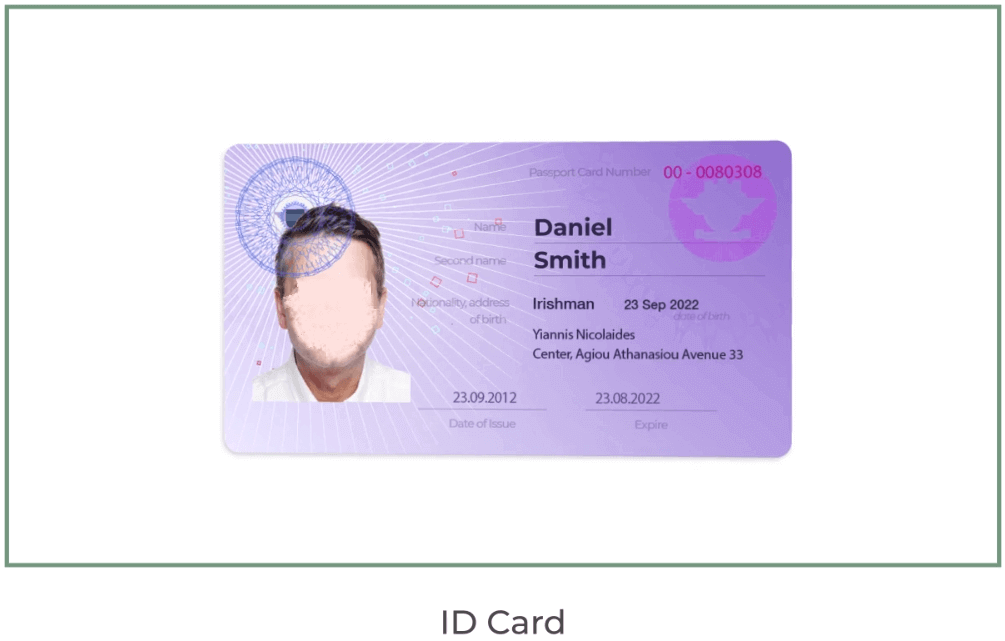
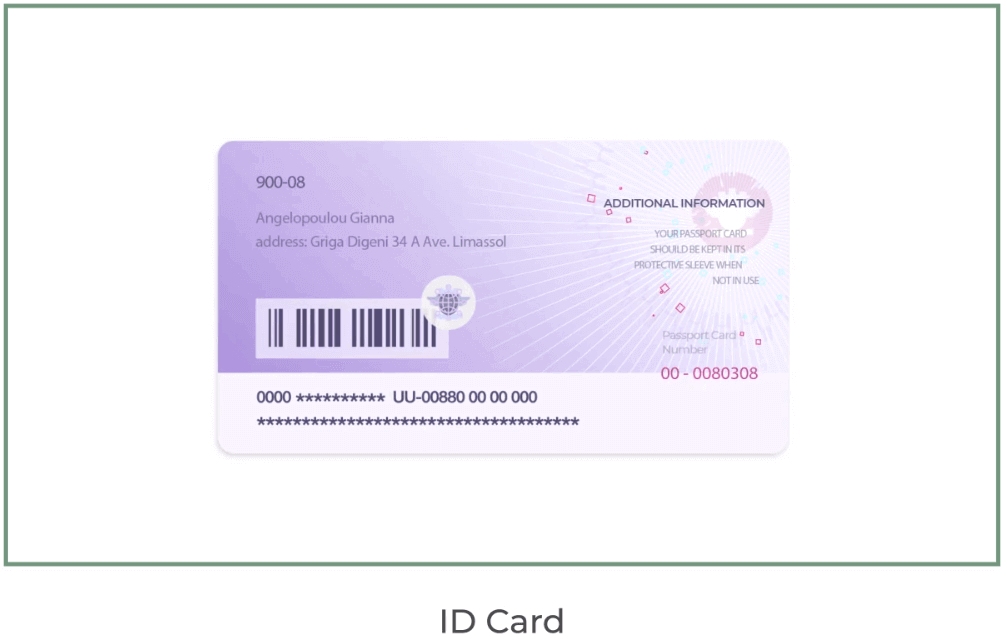
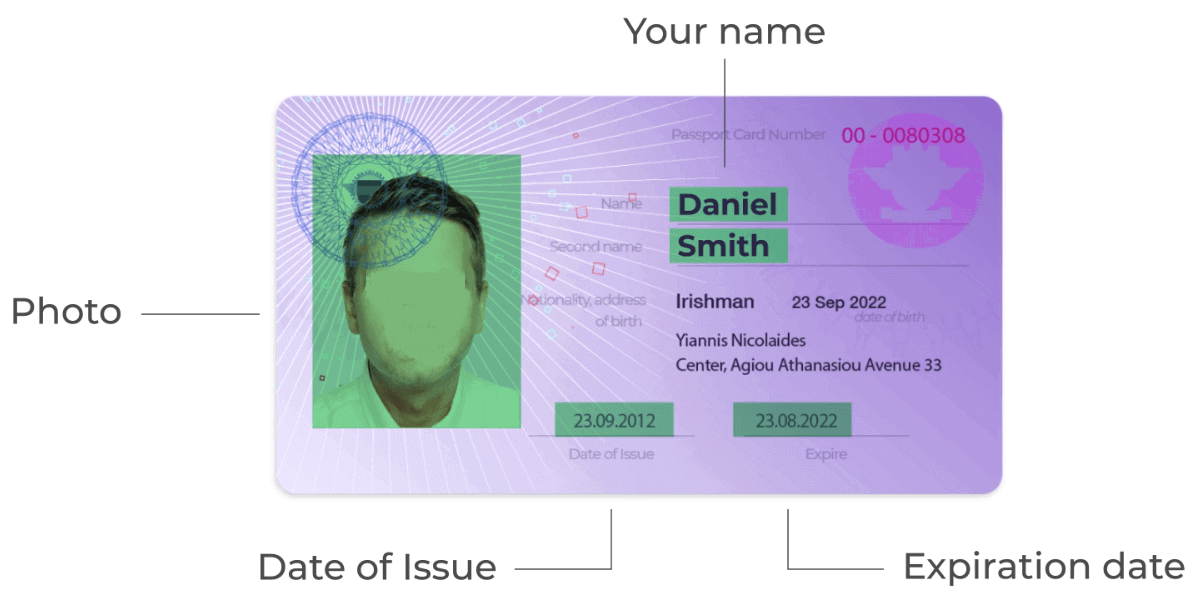
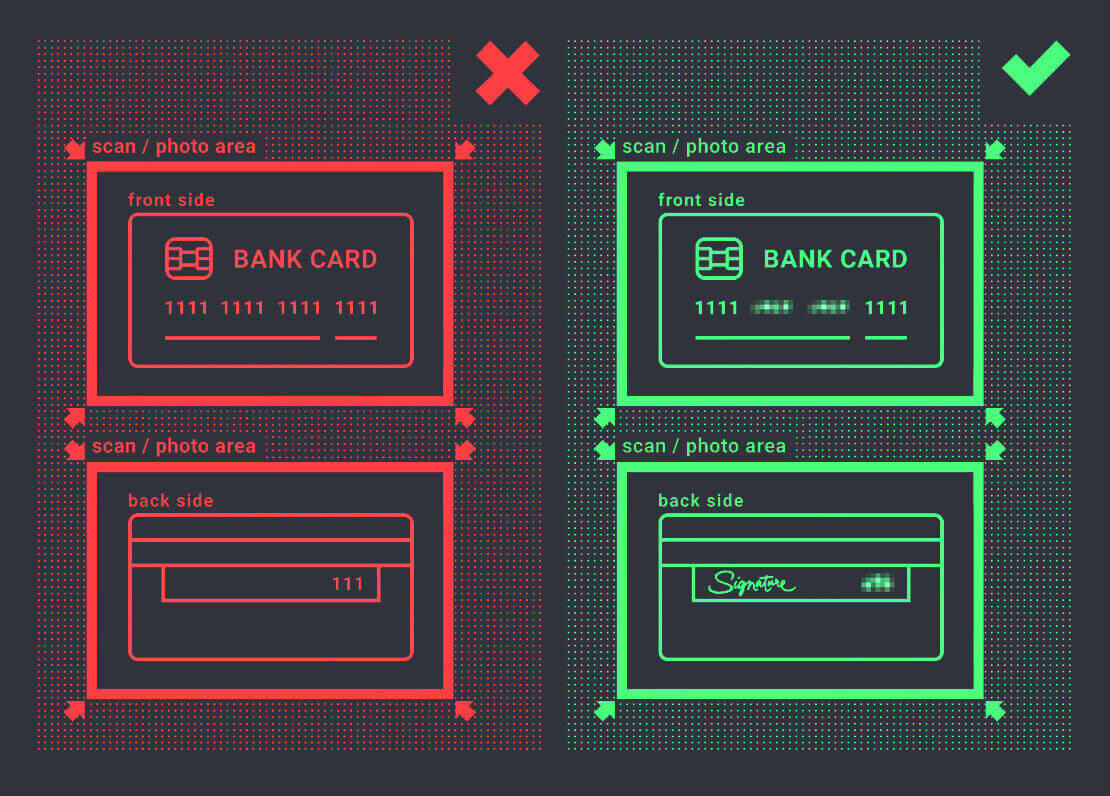
Harap perhatikan bahwa foto harus berkualitas tinggi, seluruh dokumen harus terlihat dan kami tidak menerima fotokopi atau pindaian.
Verifikasi hanya tersedia setelah membuat akun NYATA dan setelah melakukan deposit.
Cara Menyetor Uang di ExpertOption
Bagaimana cara melakukan Deposit?
Anda dipersilakan untuk melakukan deposit menggunakan kartu debit atau kredit (VISA, MasterCard), Intenet Banking, e-wallet seperti Perfect Money, Skrill, WebMoney... atau Crypto.Setoran minimum adalah 10 USD. Jika rekening bank Anda dalam mata uang yang berbeda, dana akan dikonversi secara otomatis.
Banyak trader kami lebih suka menggunakan pembayaran elektronik daripada kartu bank karena lebih cepat untuk penarikan.
Dan kami punya kabar baik untuk Anda: Kami tidak membebankan biaya apa pun saat Anda melakukan deposit.
Kartu Bank (VISA/ MasterCard)
1. Kunjungi situs web atau aplikasi seluler ExpertOption.com .2. Masuk ke akun perdagangan Anda.
3. Klik menu “Keuangan” di pojok kiri atas menu dan klik "Deposit".
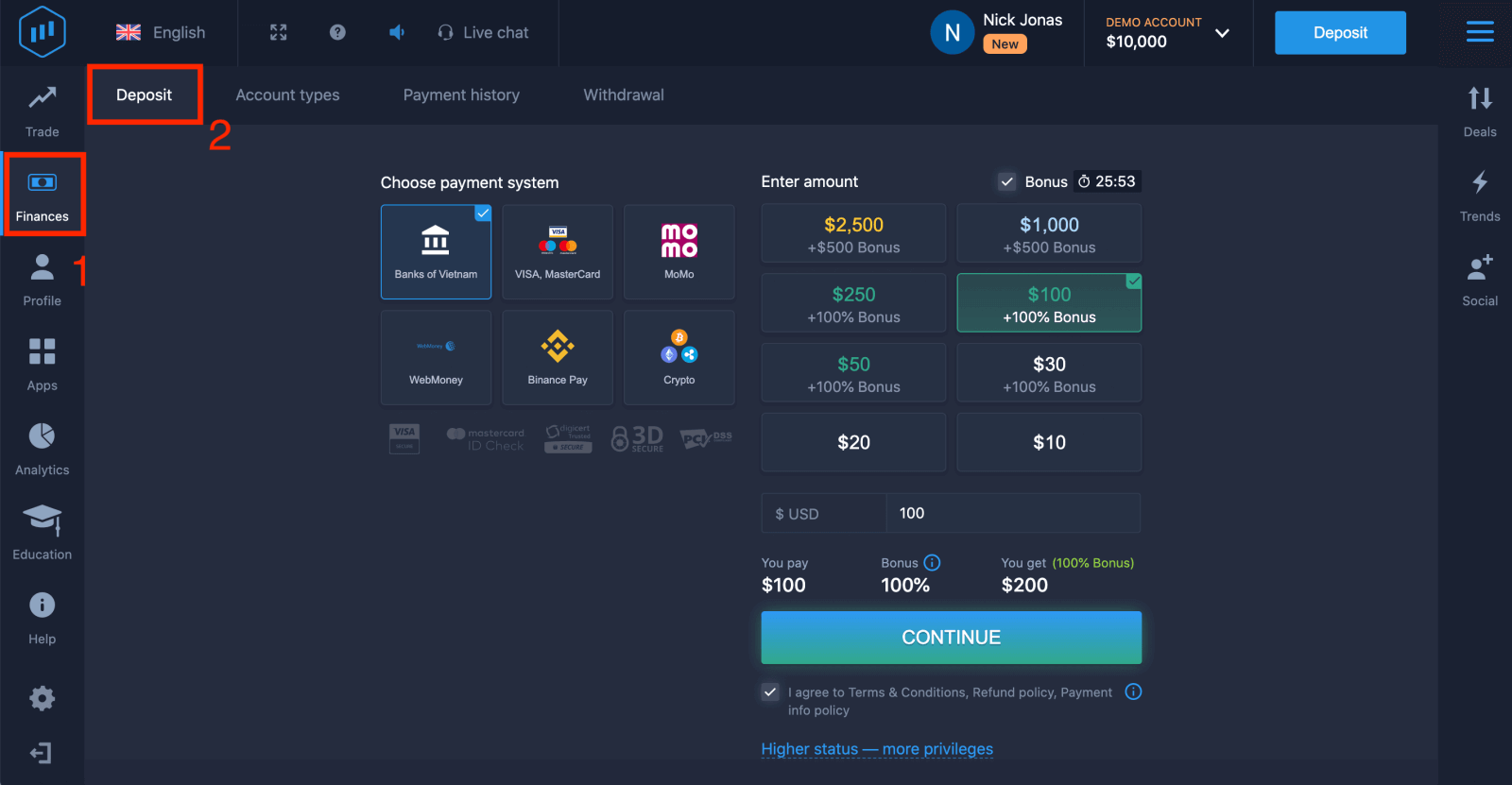
4. Ada beberapa cara untuk menyetor dana ke akun Anda, Anda dapat melakukan penyetoran melalui kartu debit dan kredit apa pun. Kartu harus valid dan terdaftar atas nama Anda dan mendukung transaksi online internasional. pilih "VISA / MasterCard".
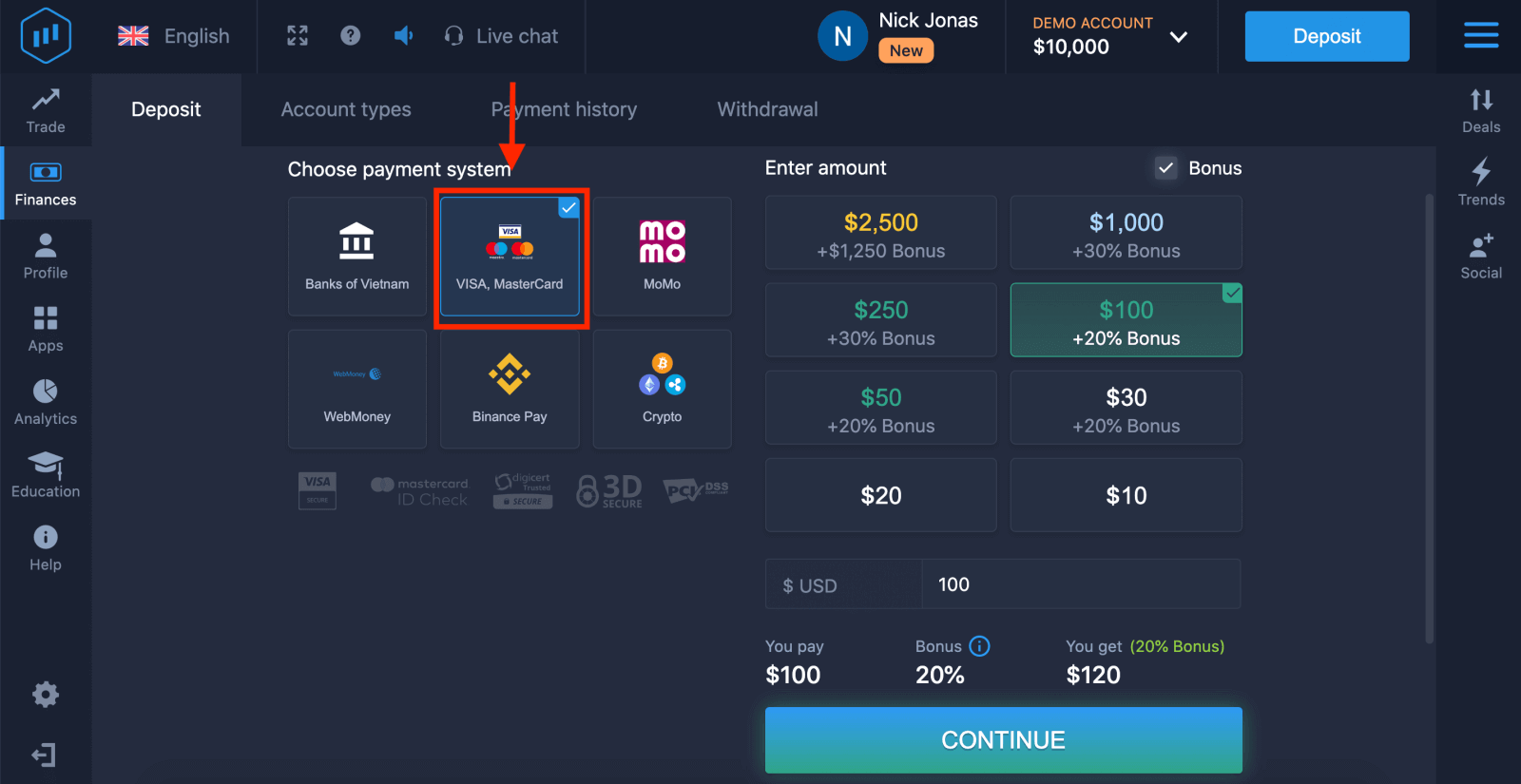
5. Anda dapat memasukkan jumlah deposit secara manual atau memilih salah satu dari daftar.
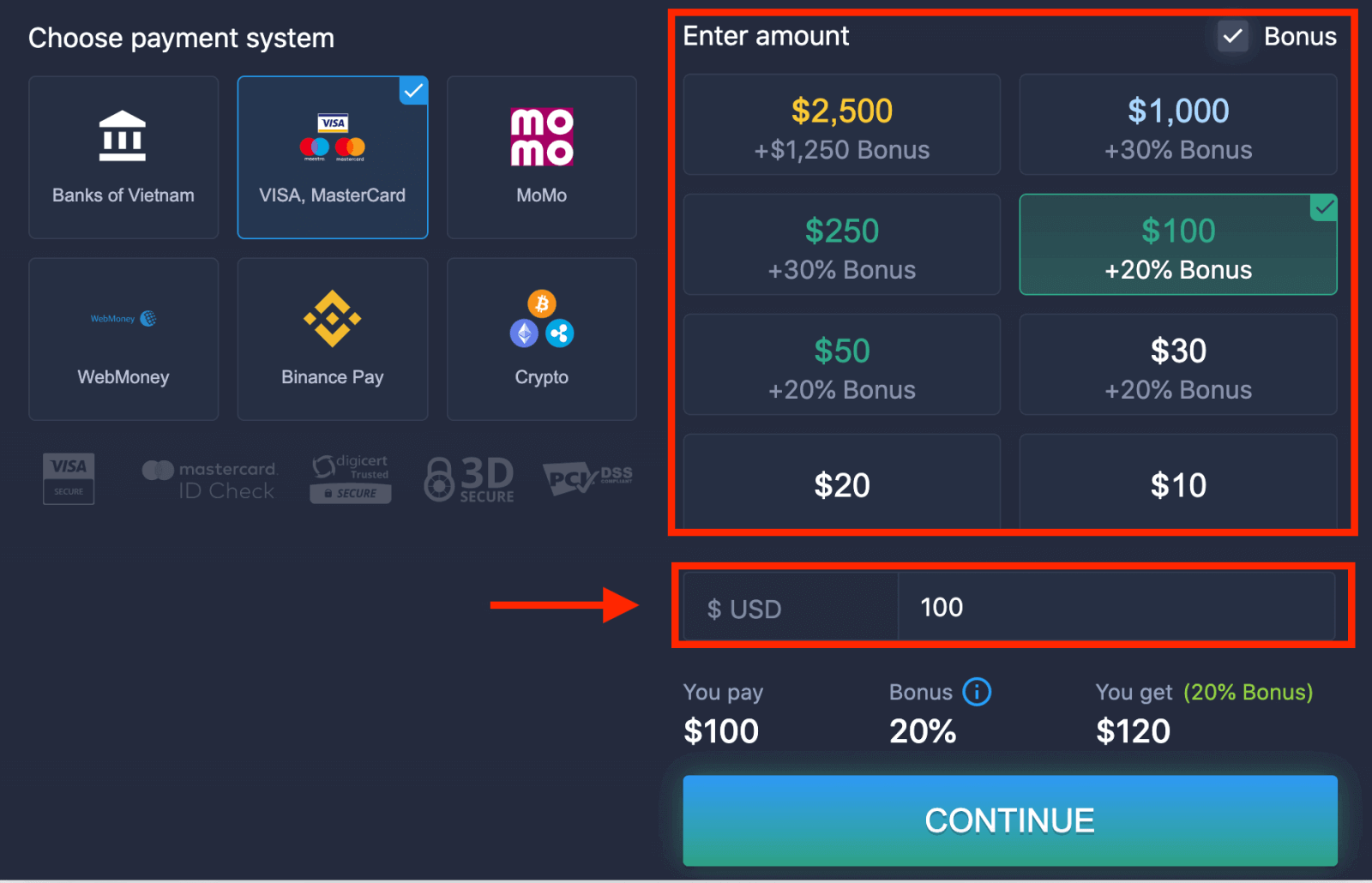
6. Sistem mungkin menawarkan Anda bonus setoran, manfaatkan bonus untuk meningkatkan setoran. Setelah itu, klik "LANJUTKAN".
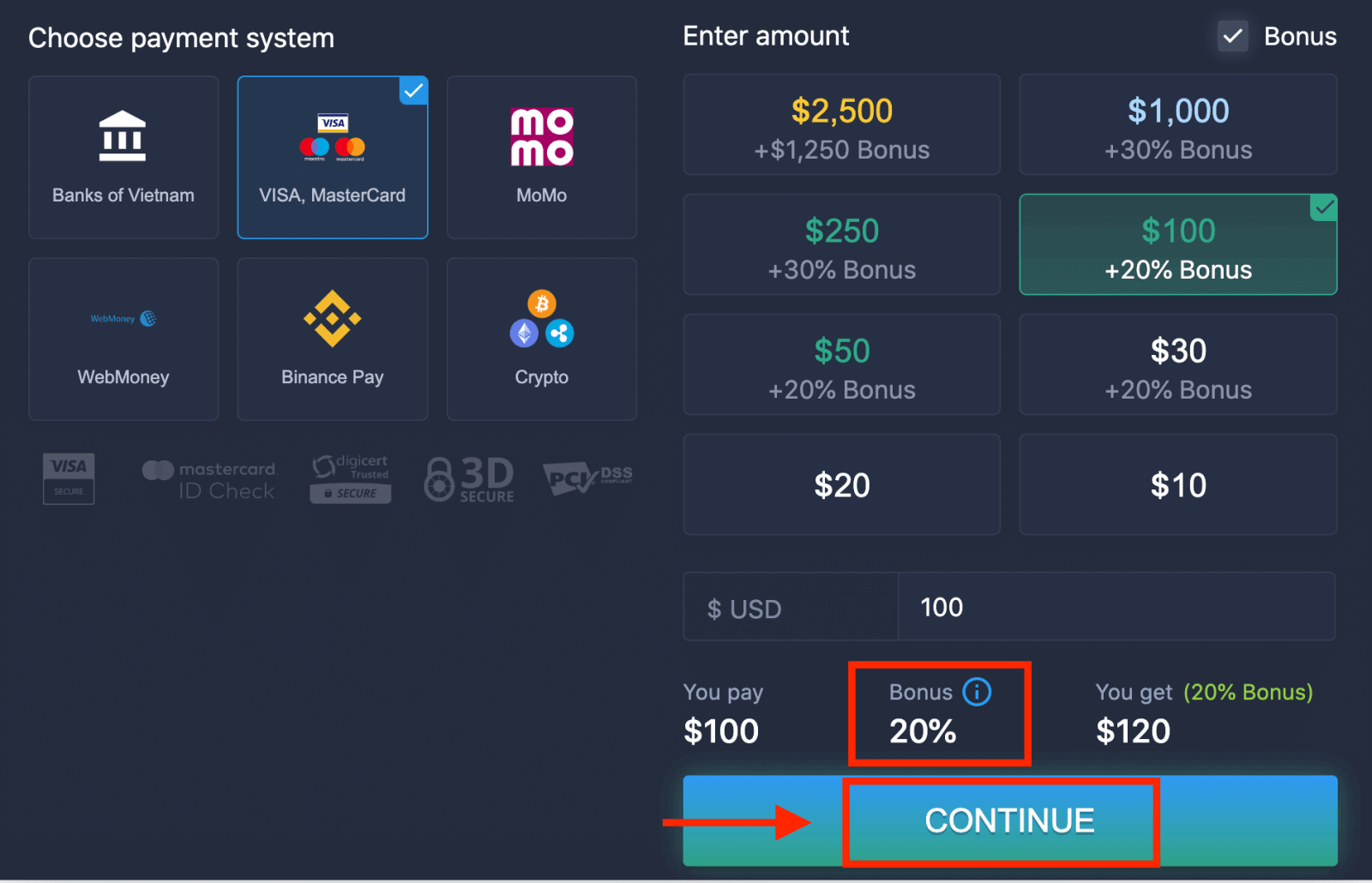
5. Anda akan diarahkan ke halaman baru dimana Anda akan diminta untuk memasukkan nomor kartu, nama pemegang kartu dan CVV.
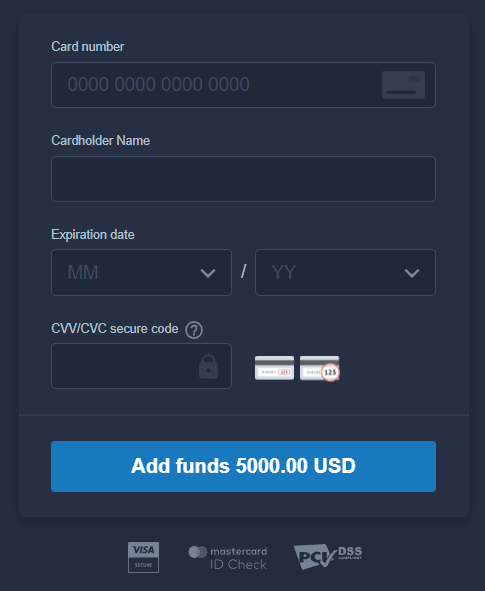
Kode CVV atau СVС adalah kode 3 digit yang digunakan sebagai elemen keamanan dalam transaksi online. Itu tertulis di baris tanda tangan di sisi belakang kartu Anda. Tampilannya seperti di bawah ini.
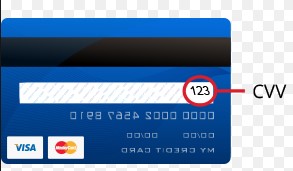
Untuk menyelesaikan transaksi, tekan tombol "Tambah dana ...".
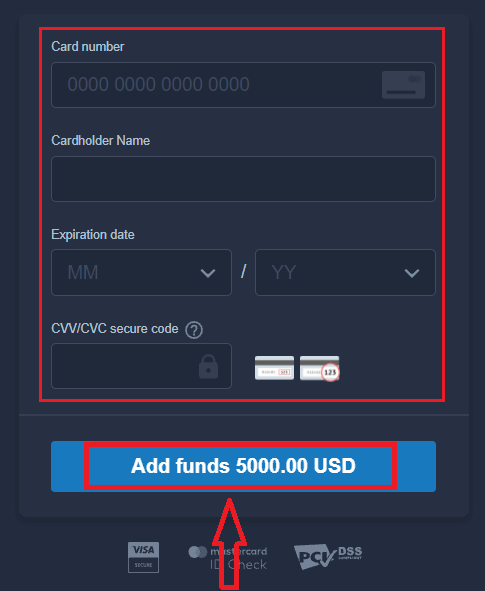
Jika transaksi Anda telah berhasil diselesaikan, jendela konfirmasi akan muncul dan dana Anda akan dikreditkan ke akun Anda secara instan.
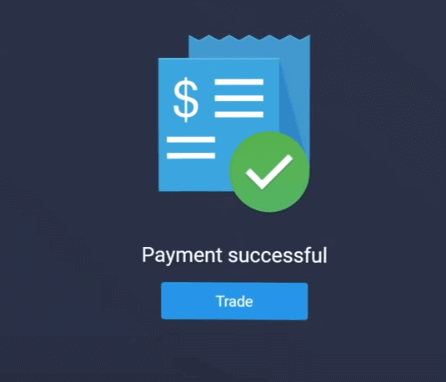
Bank internet
1. Kunjungi situs web atau aplikasi seluler ExpertOption.com .2. Masuk ke akun perdagangan Anda.
3. Klik menu “Keuangan” di pojok kiri atas menu dan klik "Deposit".
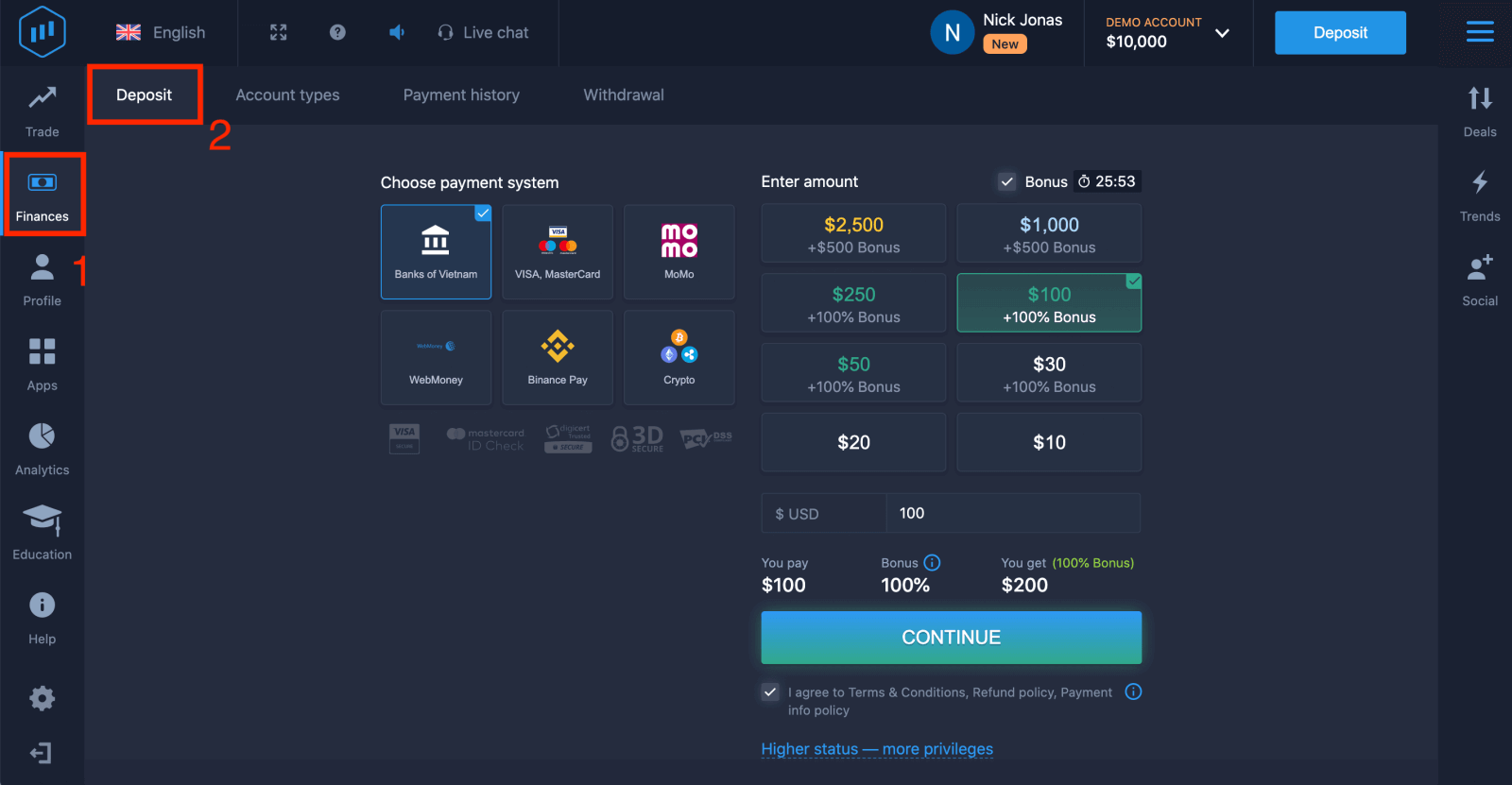
4. Pilih "Bank dari...".
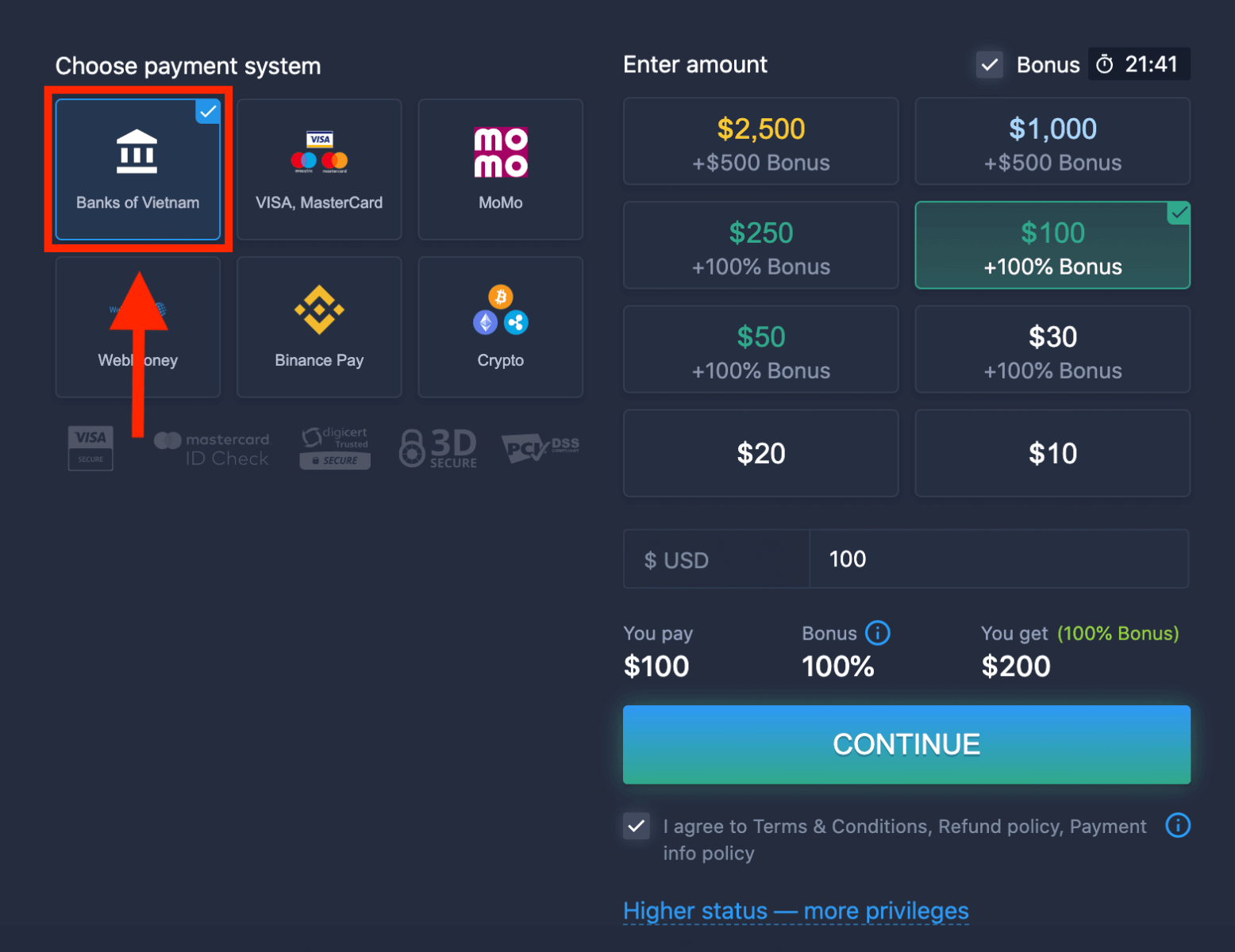
5. Anda dapat memasukkan jumlah deposit secara manual atau memilih salah satu dari daftar.
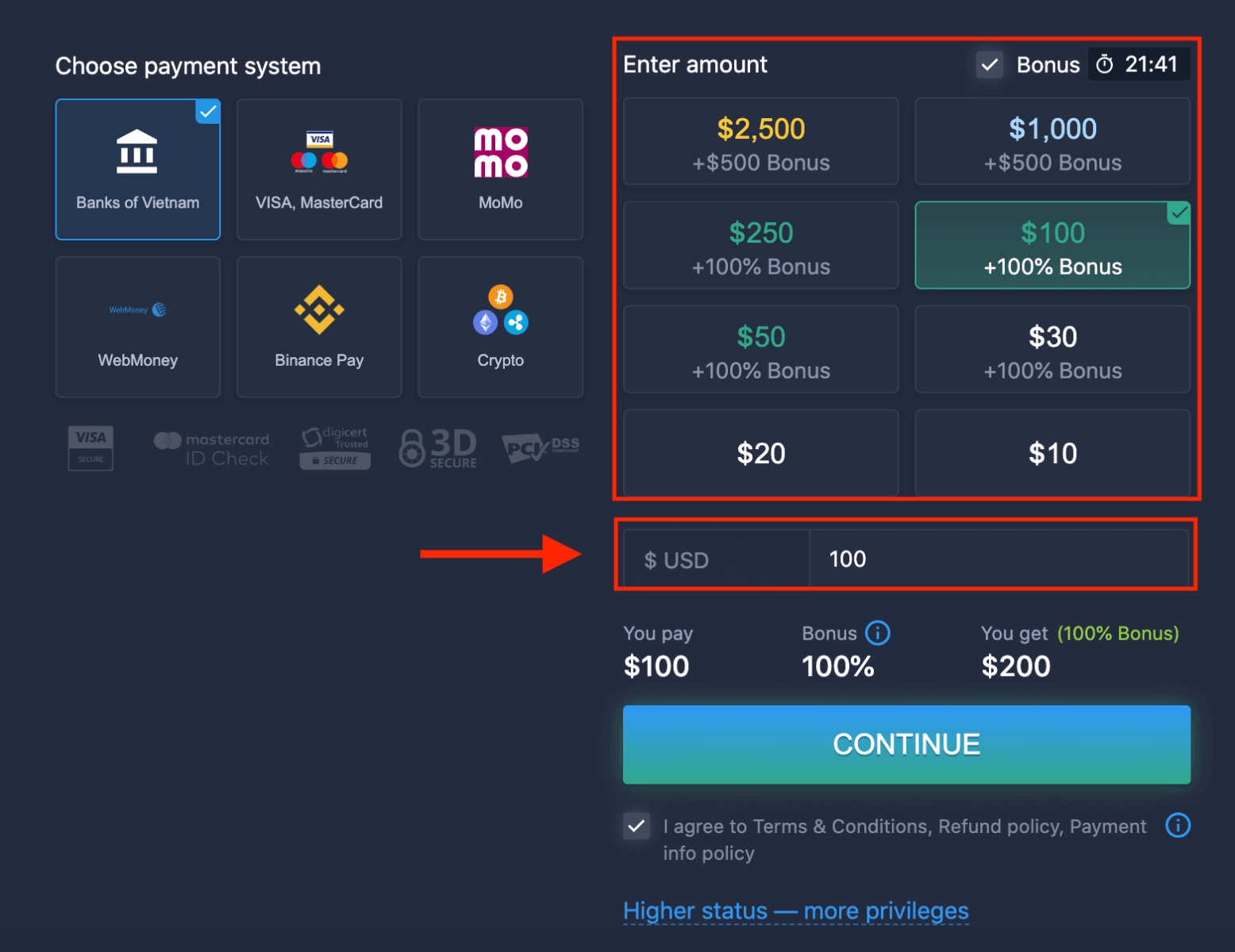
6. Sistem mungkin menawarkan Anda bonus setoran, manfaatkan bonus untuk meningkatkan setoran. Setelah itu, klik "LANJUTKAN".
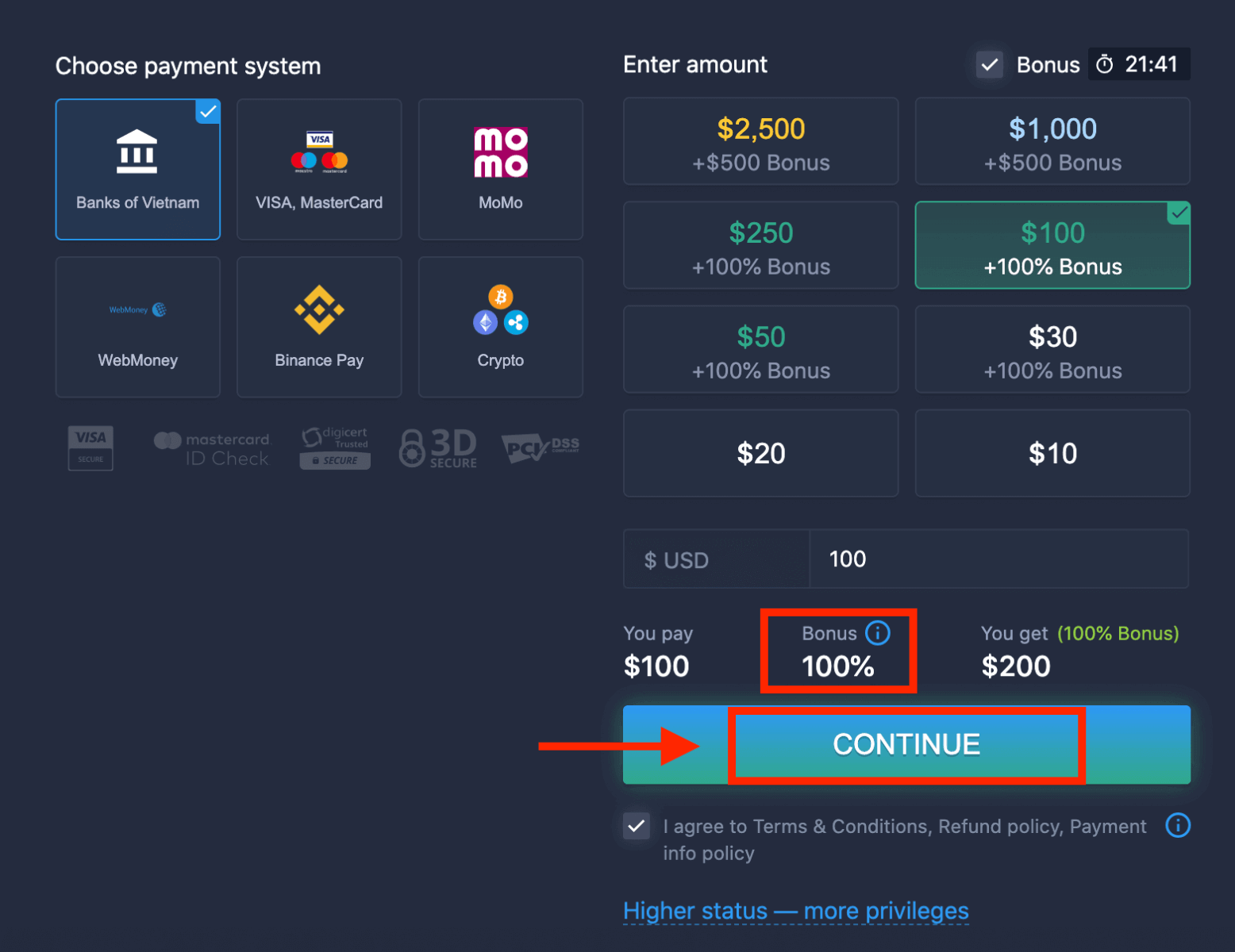
5. Anda akan diarahkan ke halaman baru di mana Anda harus memilih bank Anda.
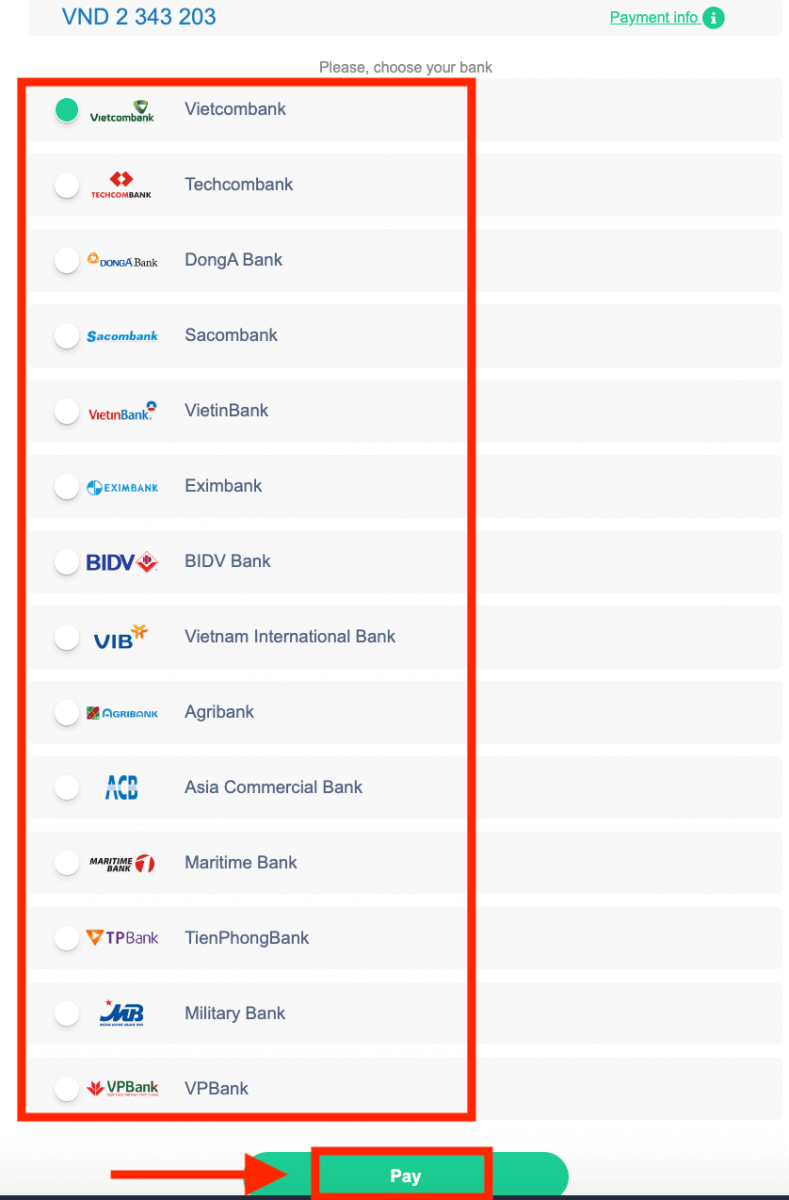
Masukkan data yang diperlukan untuk menyetor uang ke ExpertOption dari bank Anda.
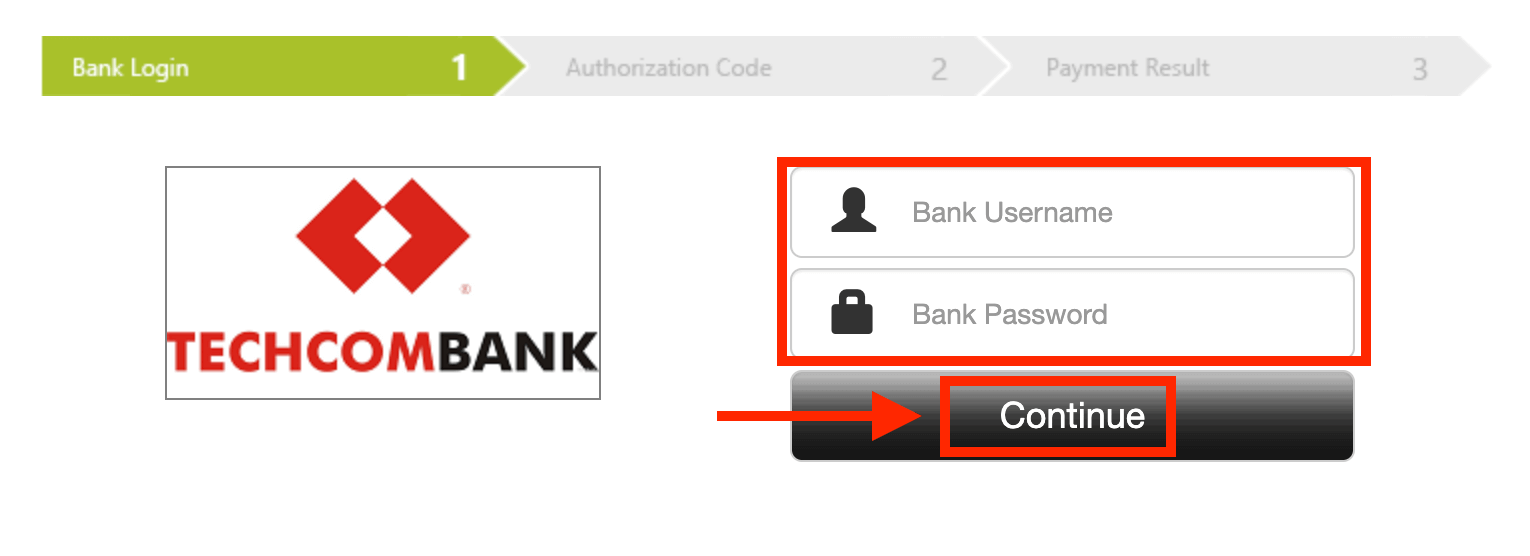
Jika transaksi Anda telah berhasil diselesaikan,
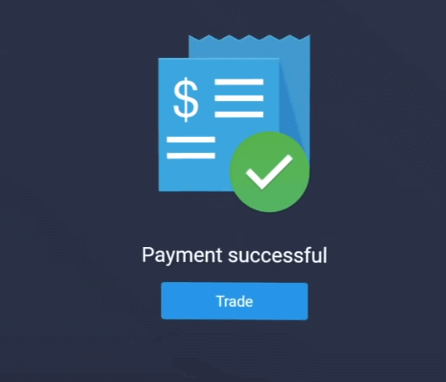
Pembayaran elektronik
1. Kunjungi situs web atau aplikasi seluler ExpertOption.com .2. Masuk ke akun perdagangan Anda.
3. Klik menu “Keuangan” di pojok kiri atas menu dan klik "Deposit".
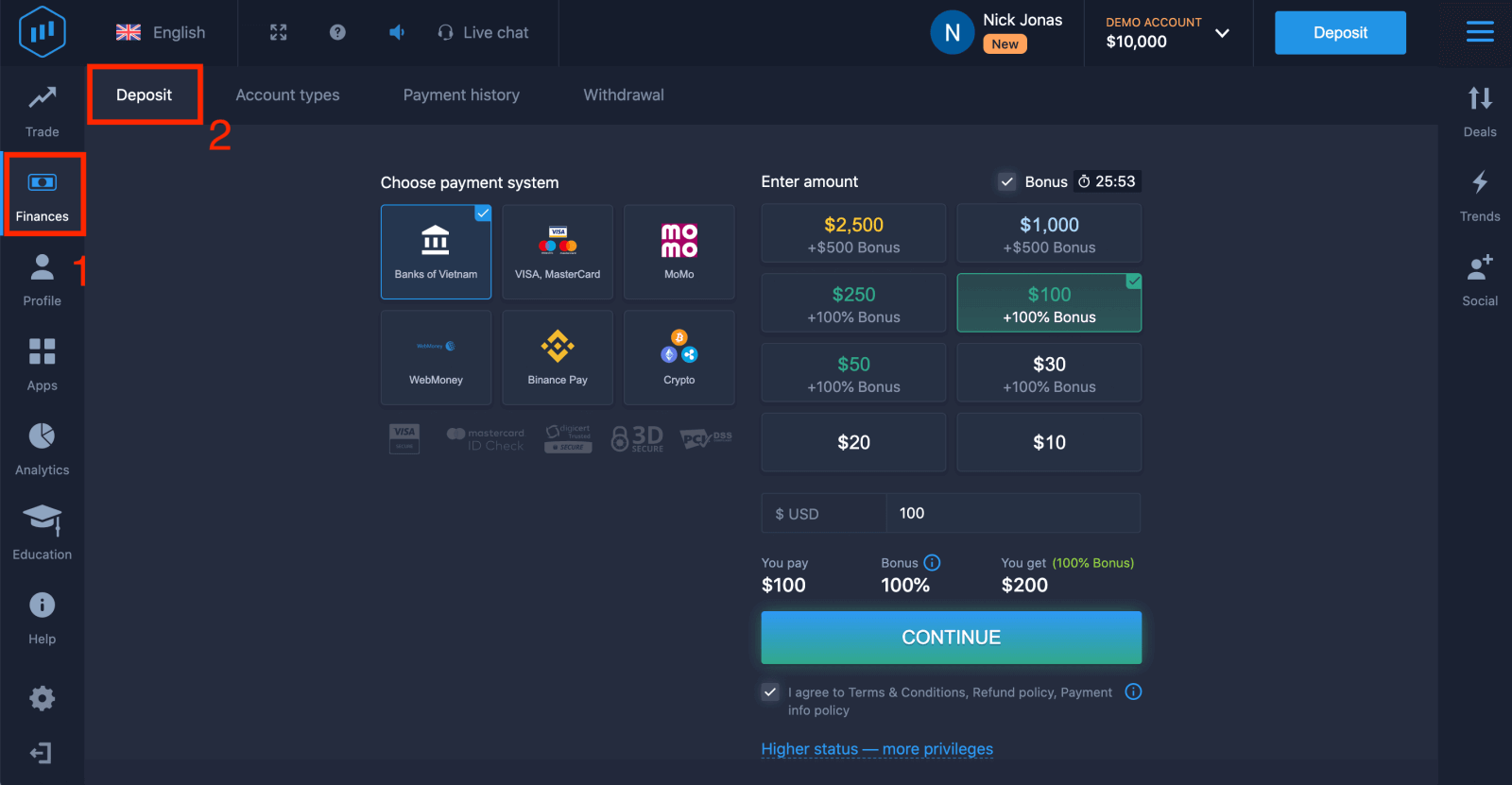 4. Pilih "WebMoney" sebagai contoh.
4. Pilih "WebMoney" sebagai contoh.
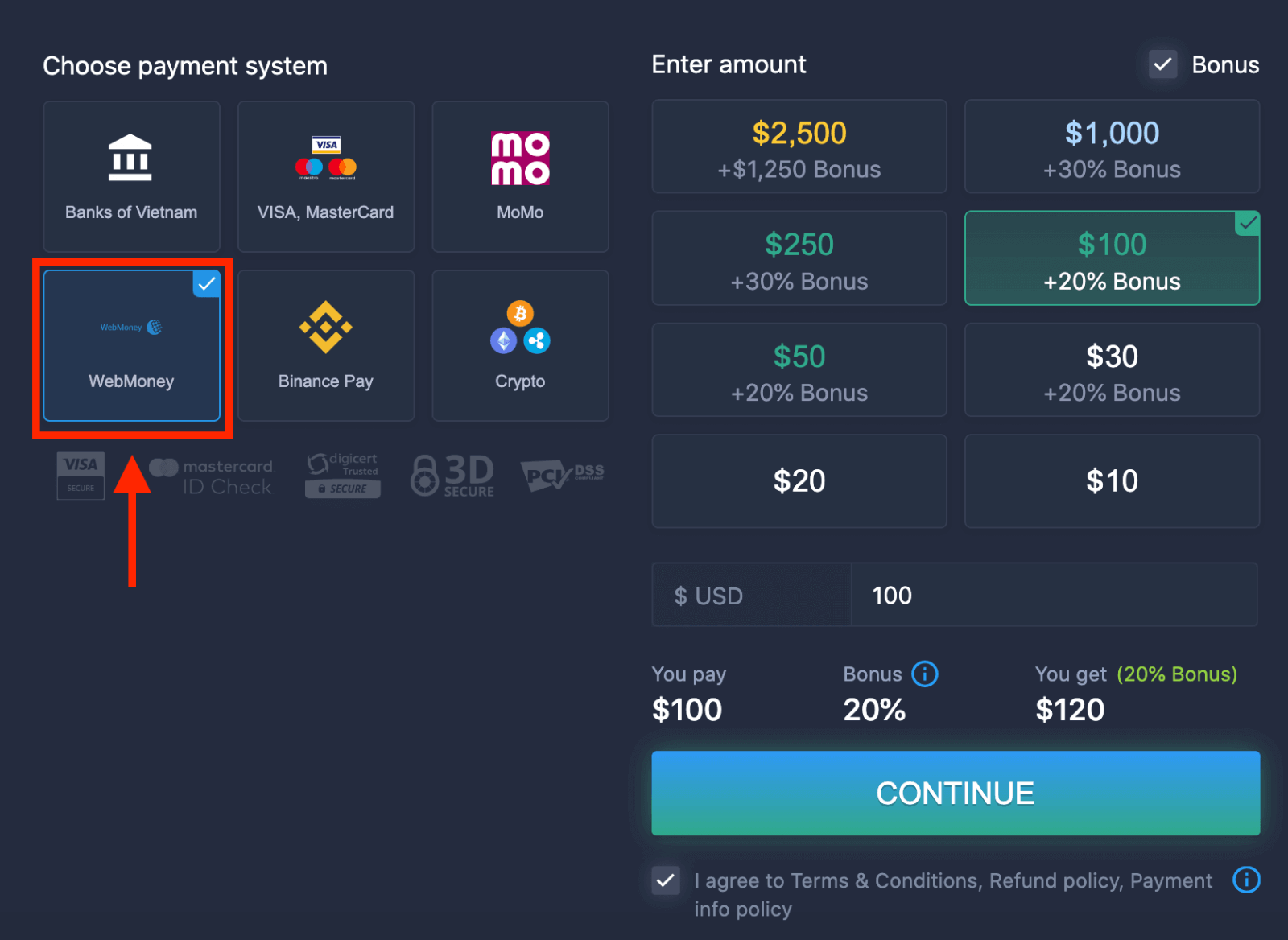
5. Anda dapat memasukkan jumlah deposit secara manual atau memilih salah satu dari daftar.
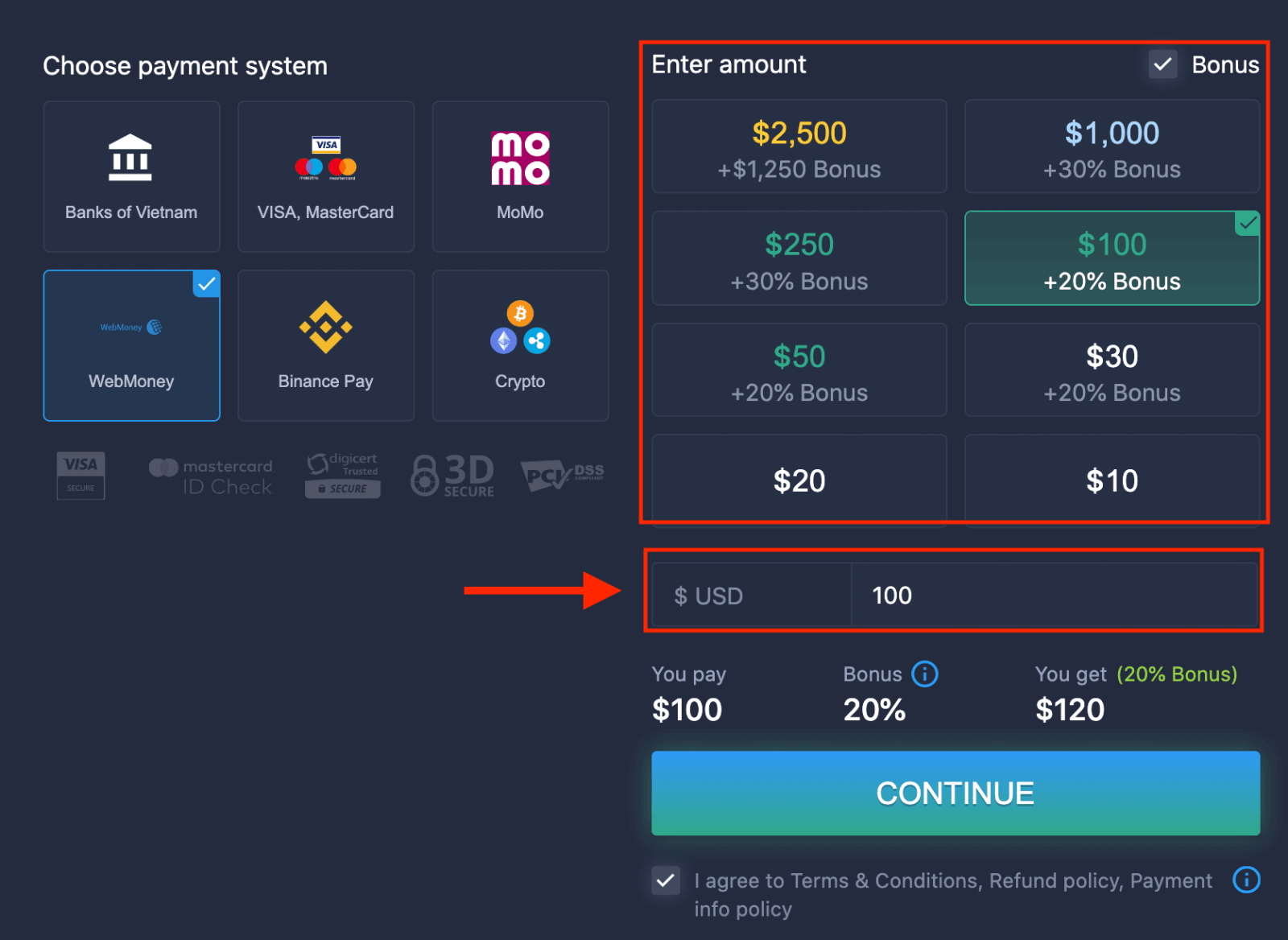
6. Sistem mungkin menawarkan Anda bonus setoran, manfaatkan bonus untuk meningkatkan setoran. Setelah itu, klik "LANJUTKAN".
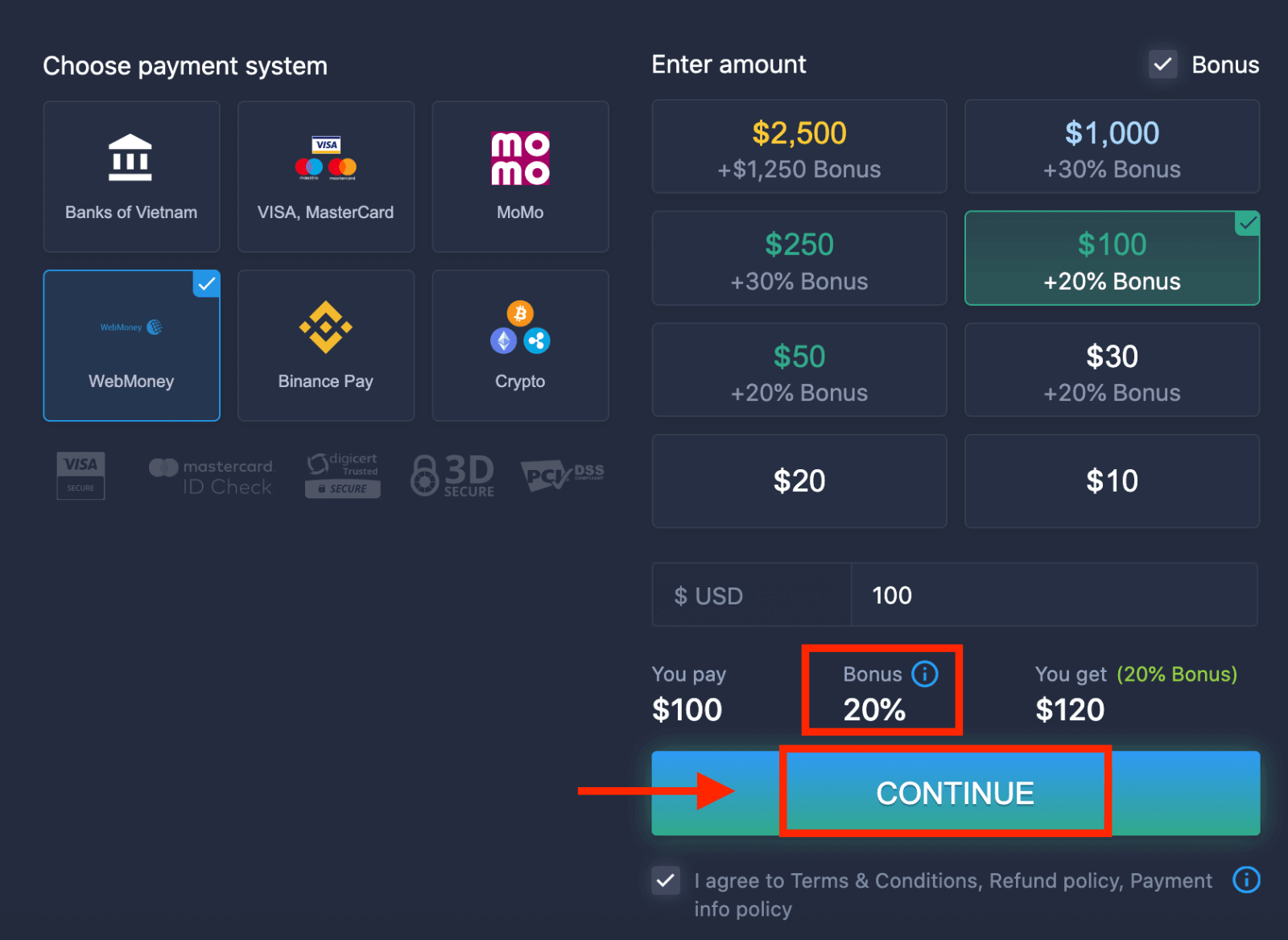 5. Anda akan diarahkan ke halaman baru di mana Anda harus memasukkan data yang diperlukan untuk menyetor uang ke ExpertOption.
5. Anda akan diarahkan ke halaman baru di mana Anda harus memasukkan data yang diperlukan untuk menyetor uang ke ExpertOption.
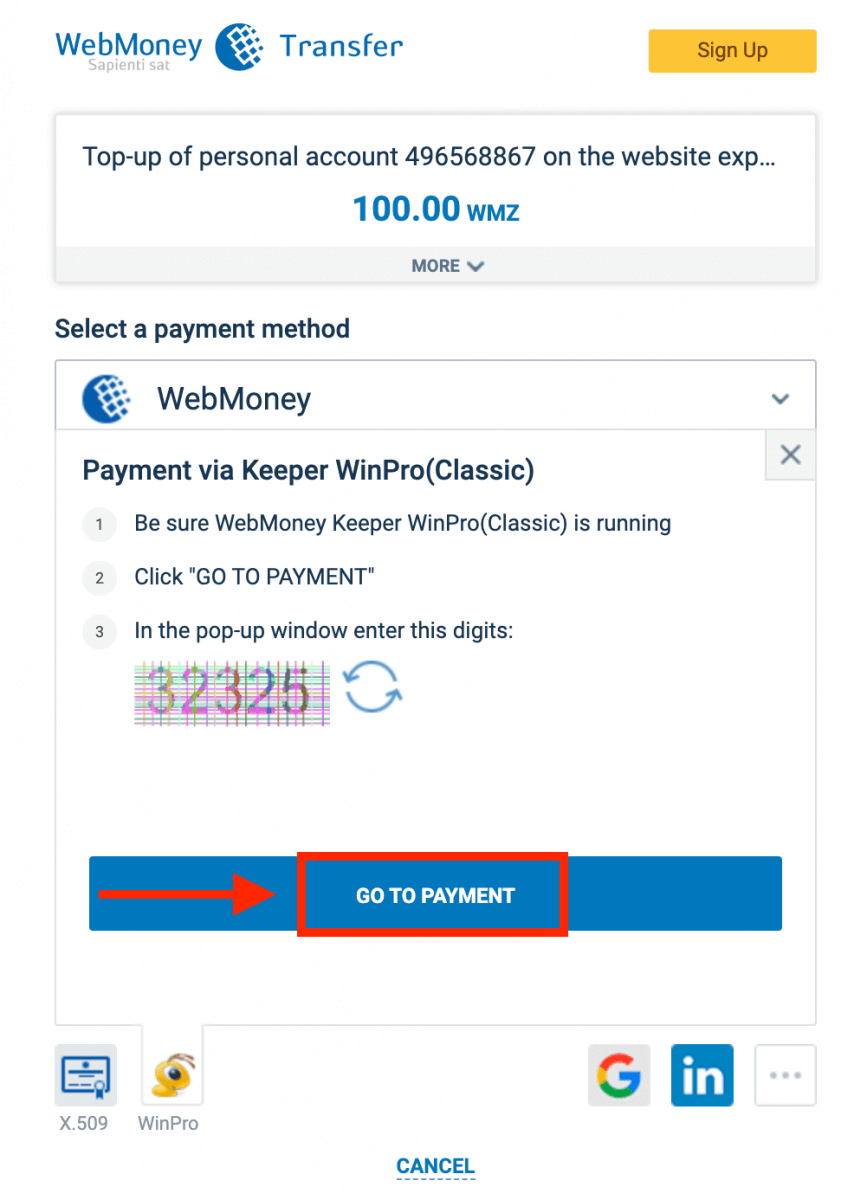
Jika transaksi Anda telah berhasil diselesaikan, jendela konfirmasi akan muncul dan dana Anda akan dikreditkan ke akun Anda secara instan.
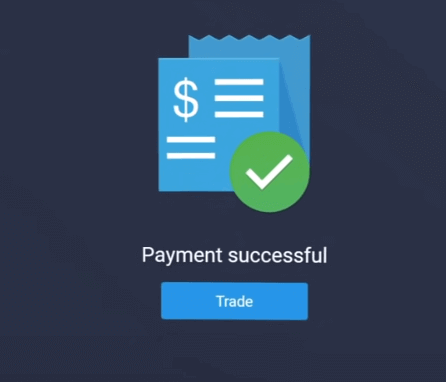
Kripto
1. Kunjungi situs web atau aplikasi seluler ExpertOption.com .2. Masuk ke akun perdagangan Anda.
3. Klik menu “Keuangan” di pojok kiri atas menu dan klik "Deposit".
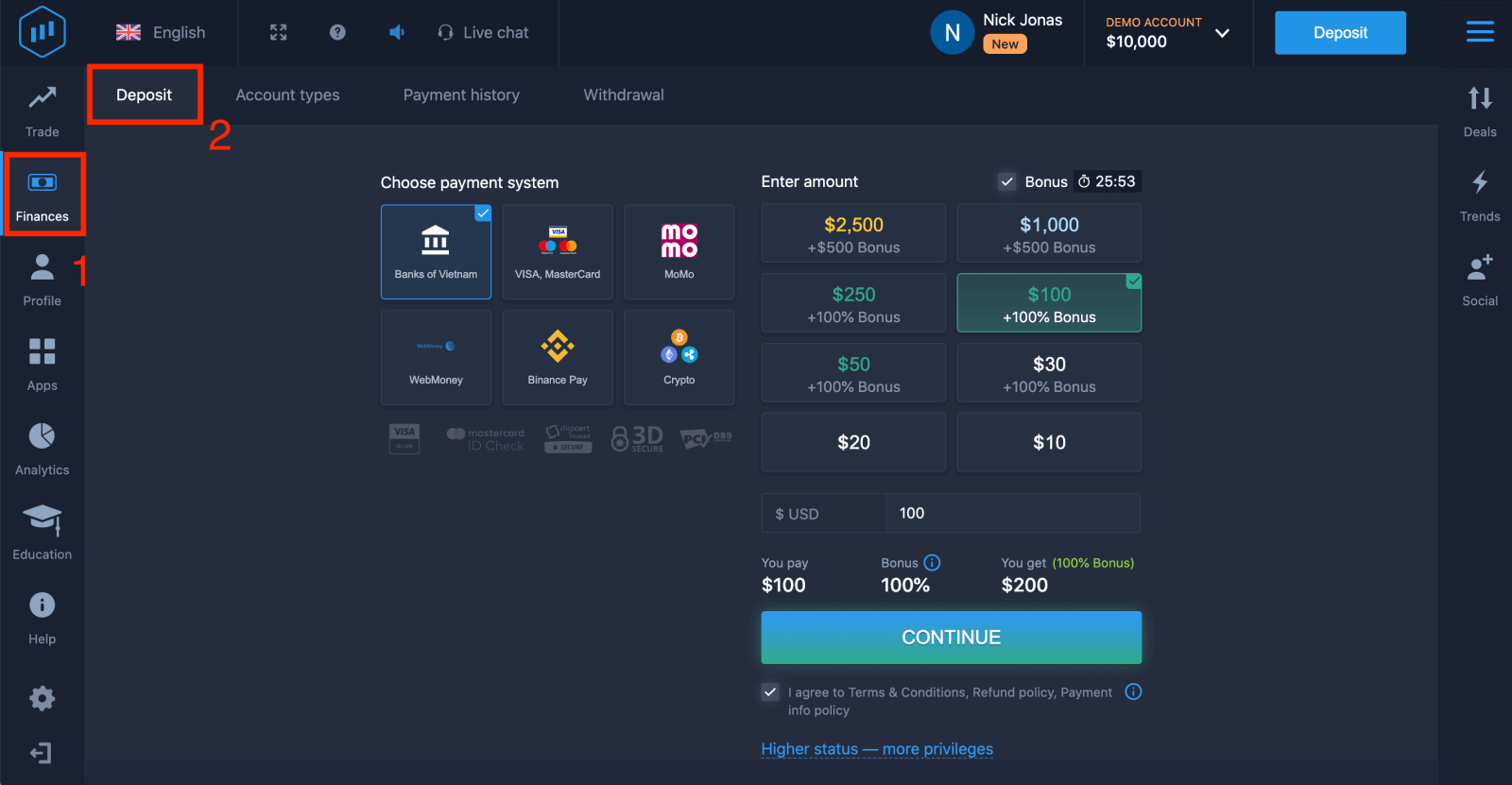 4. Pilih "Crypto" atau "Binance Pay".
4. Pilih "Crypto" atau "Binance Pay".
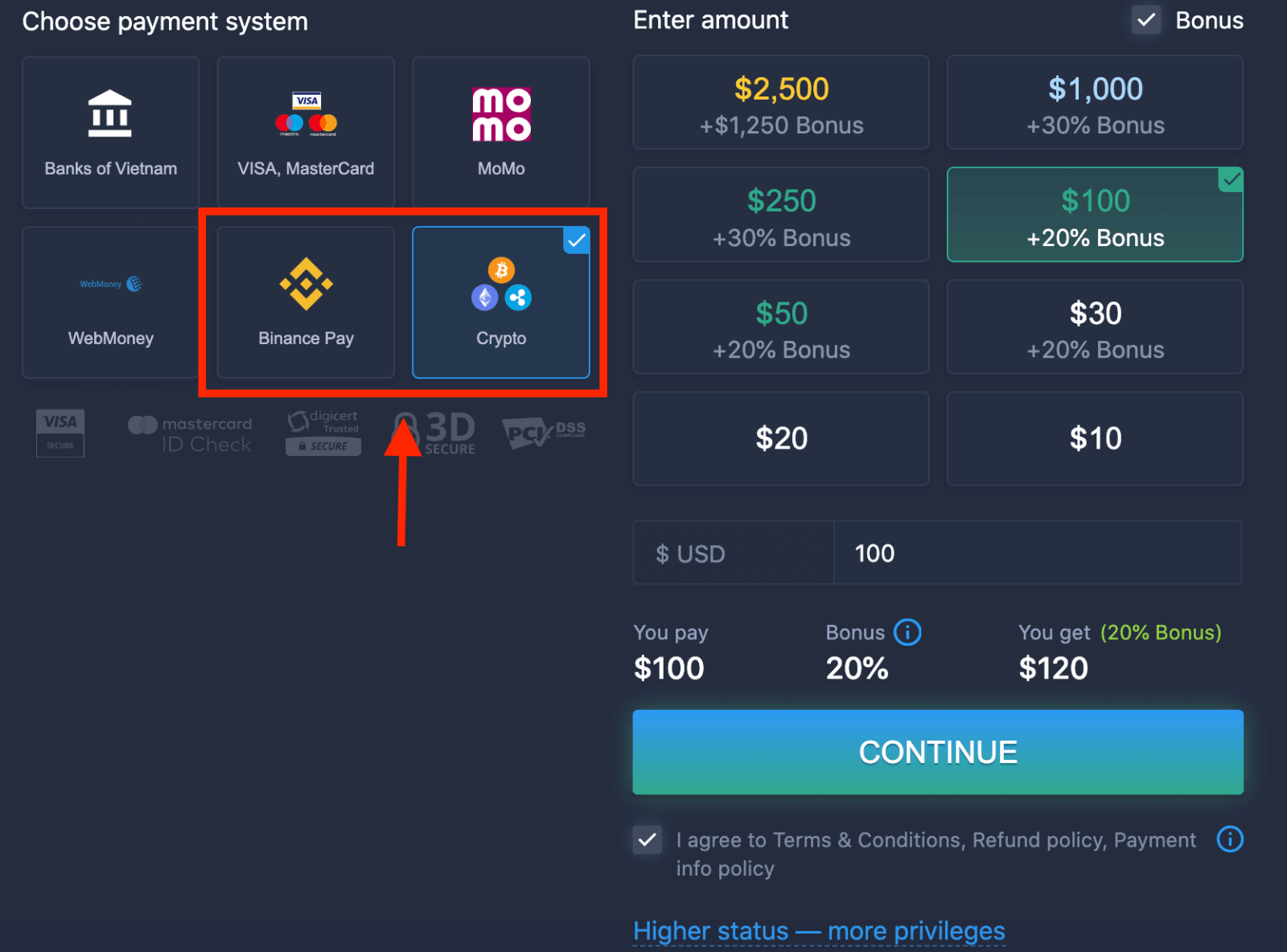
5. Anda dapat memasukkan jumlah deposit secara manual atau memilih salah satu dari daftar.
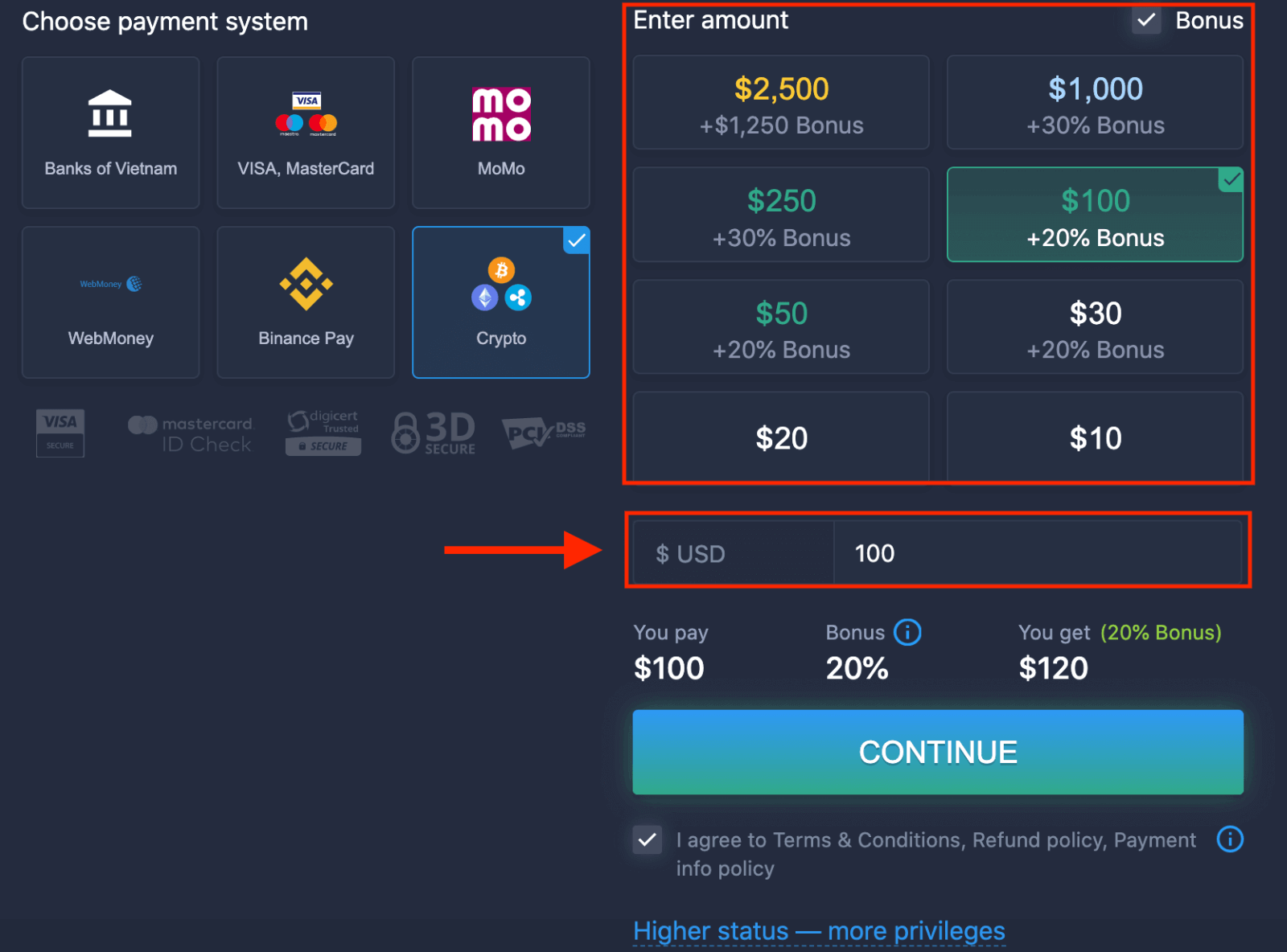
6. Sistem mungkin menawarkan Anda bonus setoran, manfaatkan bonus untuk meningkatkan setoran. Setelah itu, klik "LANJUTKAN".
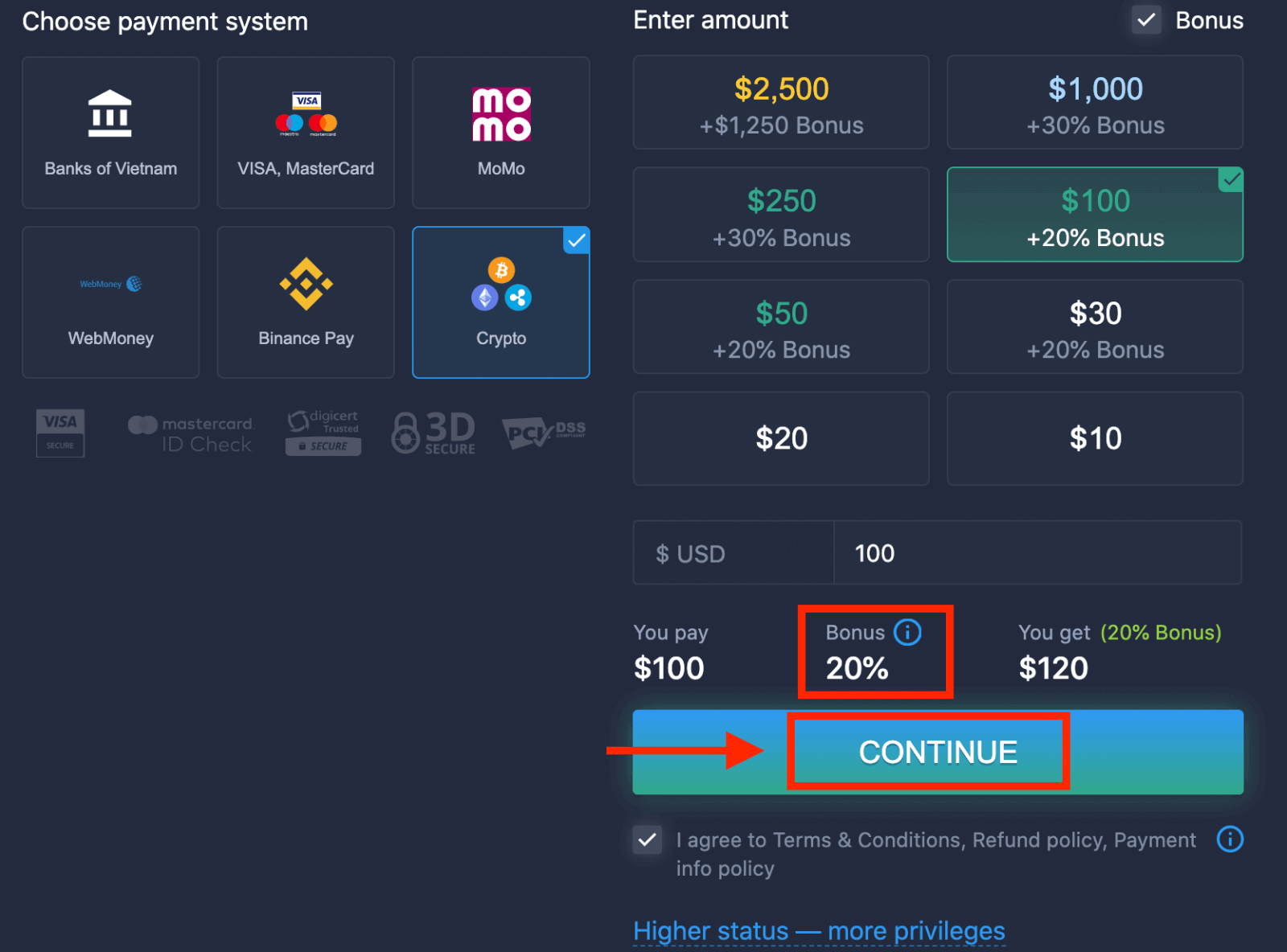
5. Anda akan diarahkan ke halaman baru di mana Anda bisa mendapatkan alamat dan mengirim kripto dengan tepat ke alamat itu.
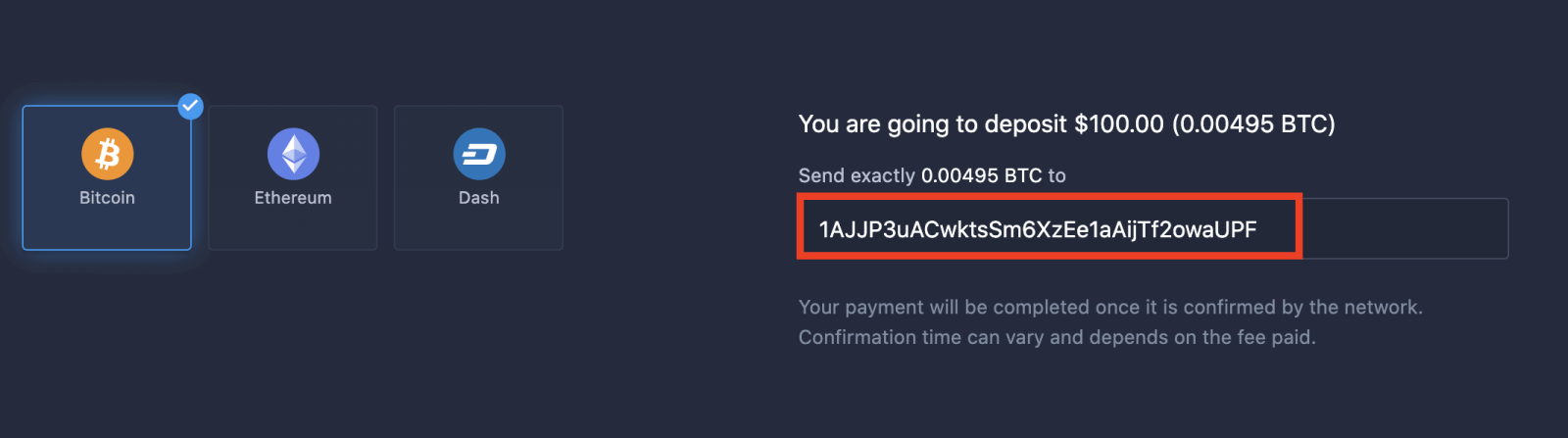
Pembayaran Anda akan diselesaikan setelah dikonfirmasi oleh jaringan. Waktu konfirmasi dapat bervariasi dan tergantung pada biaya yang dibayarkan.
Status lebih tinggi — lebih banyak hak istimewa
| Mikro | Dasar | Perak | Emas | Platinum | Eksklusif |
| Bagi mereka yang lebih suka start ringan. Tingkatkan ke status yang lebih tinggi saat siap |
Bagi mereka yang lebih suka start ringan. Tingkatkan ke status yang lebih tinggi saat siap | Mayoritas klien kami memulai dengan akun Silver. Termasuk konsultasi gratis | Investasi cerdas dimulai dengan akun Emas. Dapatkan hasil maksimal dari akun Anda dengan fitur istimewa | Keahlian terbaik kami dan manajemen akun eksklusif untuk investor yang serius | Tanyakan manajer akun Anda untuk informasi tambahan |
|
dari $10
|
dari $50
|
dari $500
|
dari $2.500
|
dari $5.000
|
Undangan saja |
Jenis Akun
| Mikro | Dasar | Perak | Emas | Platinum | Eksklusif | |
|
Materi pendidikan
|
||||||
|
Ulasan Pasar Harian dan Riset Keuangan
|
||||||
|
Penarikan prioritas
|
||||||
|
Jumlah maksimum transaksi yang dibuka secara bersamaan
|
10
|
10 | 15 | 30 | tidak ada batas | tidak ada batas |
|
Jumlah kesepakatan maksimum
|
$10
|
$25 | $250 | $1000 | $2.000 | $3.000 |
|
Keuntungan aset meningkat
|
0
|
0 | 0 | sampai 2% | hingga 4% | hingga 6% |
Cara berdagang di ExpertOption
Fitur
Kami menyediakan perdagangan tercepat menggunakan teknologi modern. Tidak ada penundaan dalam eksekusi pesanan dan kutipan paling akurat. Platform perdagangan kami tersedia sepanjang waktu dan pada akhir pekan. Layanan pelanggan ExpertOption tersedia 24/7. Kami terus menambahkan instrumen keuangan baru.
- Alat analisis teknis: 4 jenis grafik, 8 indikator, garis tren
- Perdagangan sosial: saksikan transaksi di seluruh dunia atau berdaganglah dengan teman Anda
- Lebih dari 100 aset termasuk saham populer seperti Apple, Facebook, dan McDonalds
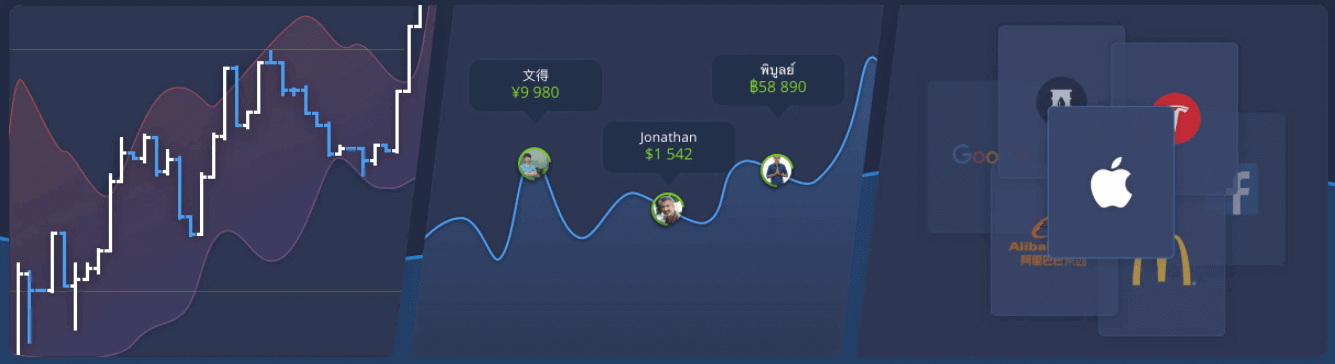
Bagaimana Cara Membuka Perdagangan?
1. Pilih aset untuk trading
- Anda dapat menelusuri daftar aset. Aset yang tersedia untuk Anda berwarna putih. Klik pada aset untuk memperdagangkannya.
- Persentase menentukan profitabilitasnya. Semakin tinggi persentasenya – semakin tinggi keuntungan Anda jika berhasil.
Semua perdagangan ditutup dengan profitabilitas yang ditunjukkan saat dibuka.
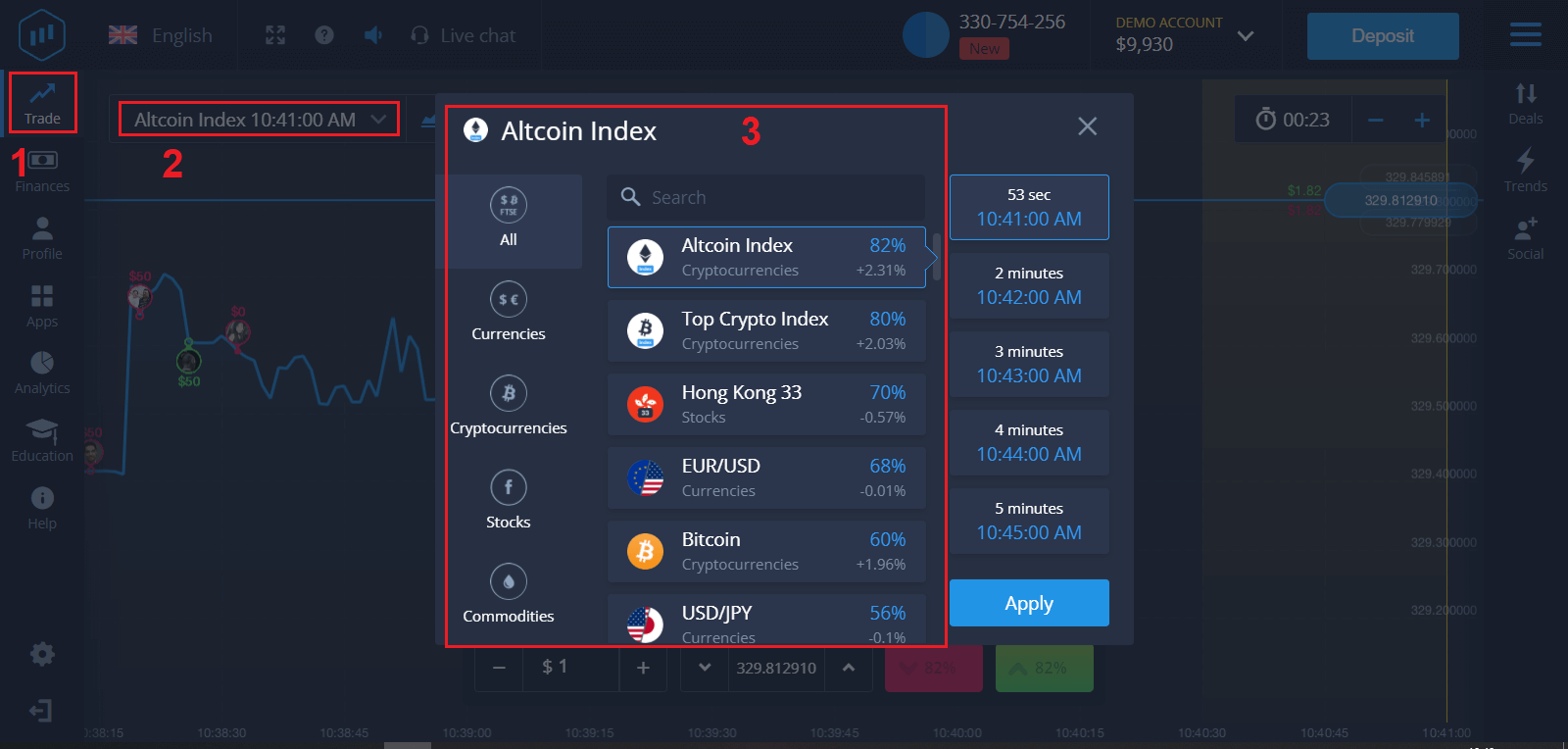
2. Pilih Waktu Kedaluwarsa dan klik tombol "Terapkan"
Periode kedaluwarsa adalah waktu setelah perdagangan akan dianggap selesai (ditutup) dan hasilnya dijumlahkan secara otomatis.
Saat menyelesaikan perdagangan dengan ExpertOption, Anda secara mandiri menentukan waktu pelaksanaan transaksi.
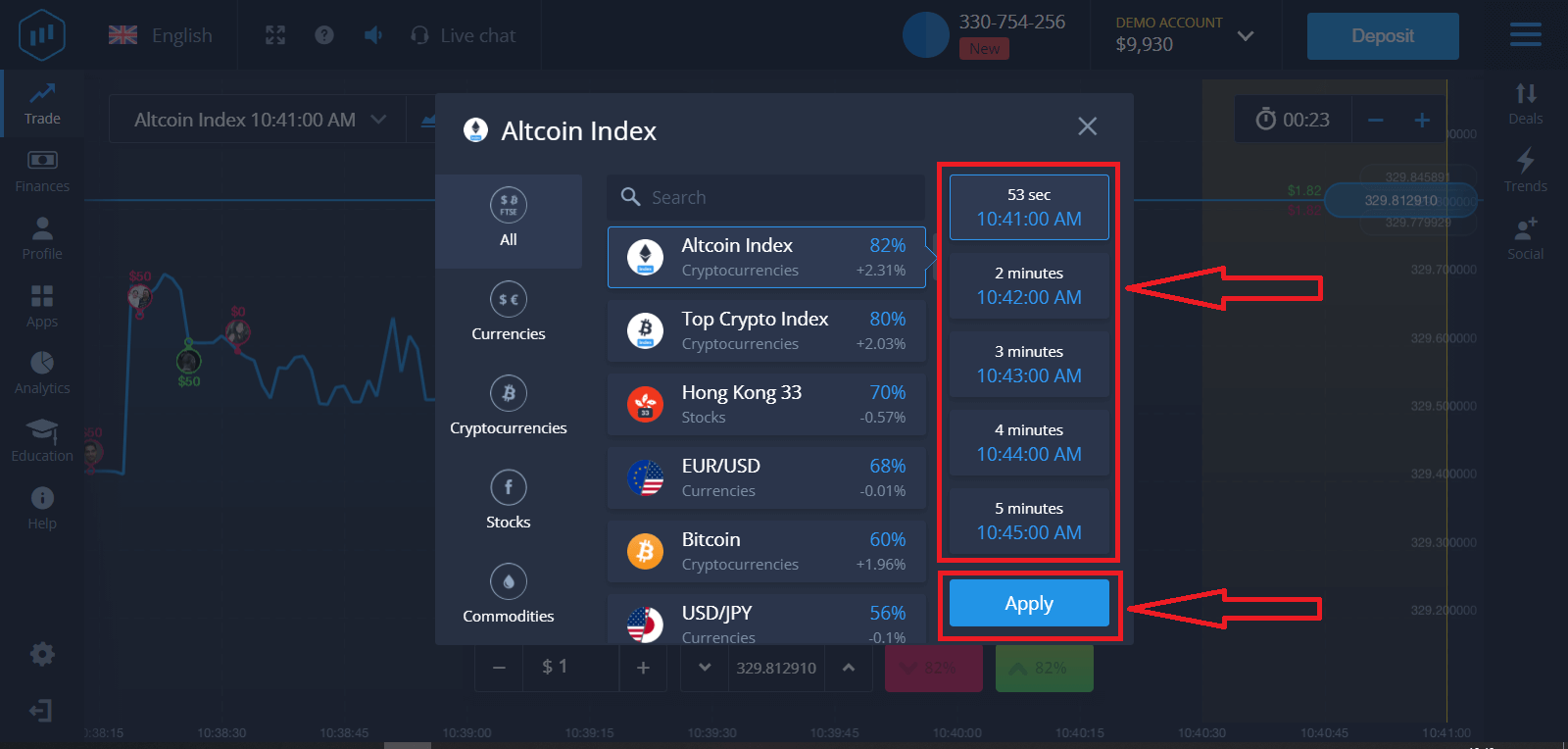
3. Tetapkan jumlah yang akan Anda investasikan.
Jumlah minimum untuk perdagangan adalah $1, maksimum – $1.000, atau setara dalam mata uang akun Anda. Kami menyarankan Anda memulai dengan perdagangan kecil untuk menguji pasar dan merasa nyaman.
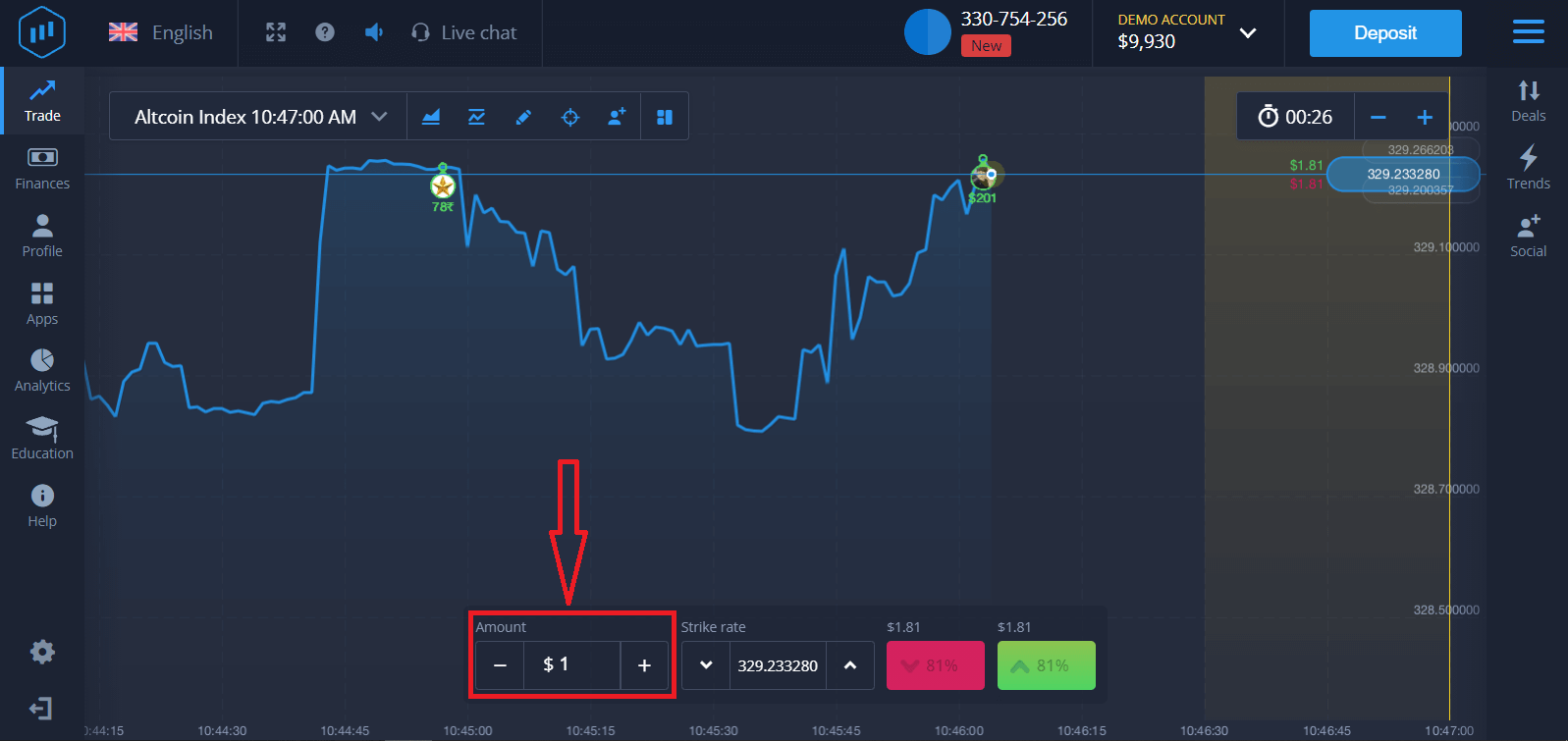
4. Analisis pergerakan harga pada grafik dan buat perkiraan Anda.
Pilih opsi Lebih Tinggi (Hijau) atau Lebih Rendah (Merah Muda) bergantung pada perkiraan Anda. Jika Anda memperkirakan harga akan naik, tekan "Lebih Tinggi" dan jika menurut Anda harga akan turun, tekan "Turunkan"
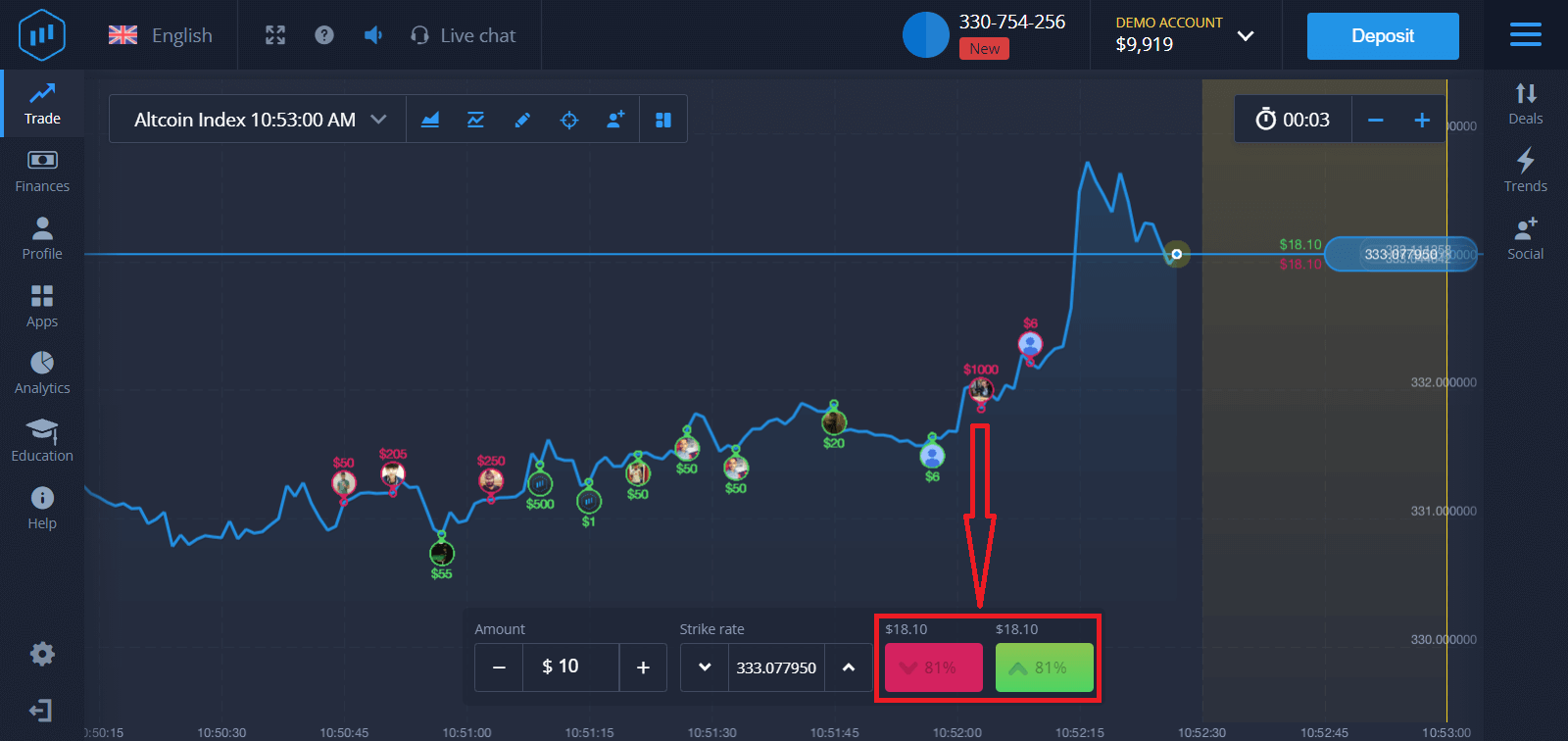
5. Tunggu perdagangan ditutup untuk mengetahui apakah perkiraan Anda benar. Jika ya, jumlah investasi Anda ditambah keuntungan dari aset tersebut akan ditambahkan ke saldo Anda. Jika perkiraan Anda salah – investasi tidak akan dikembalikan.
Anda dapat memantau Kemajuan Order Anda di grafik
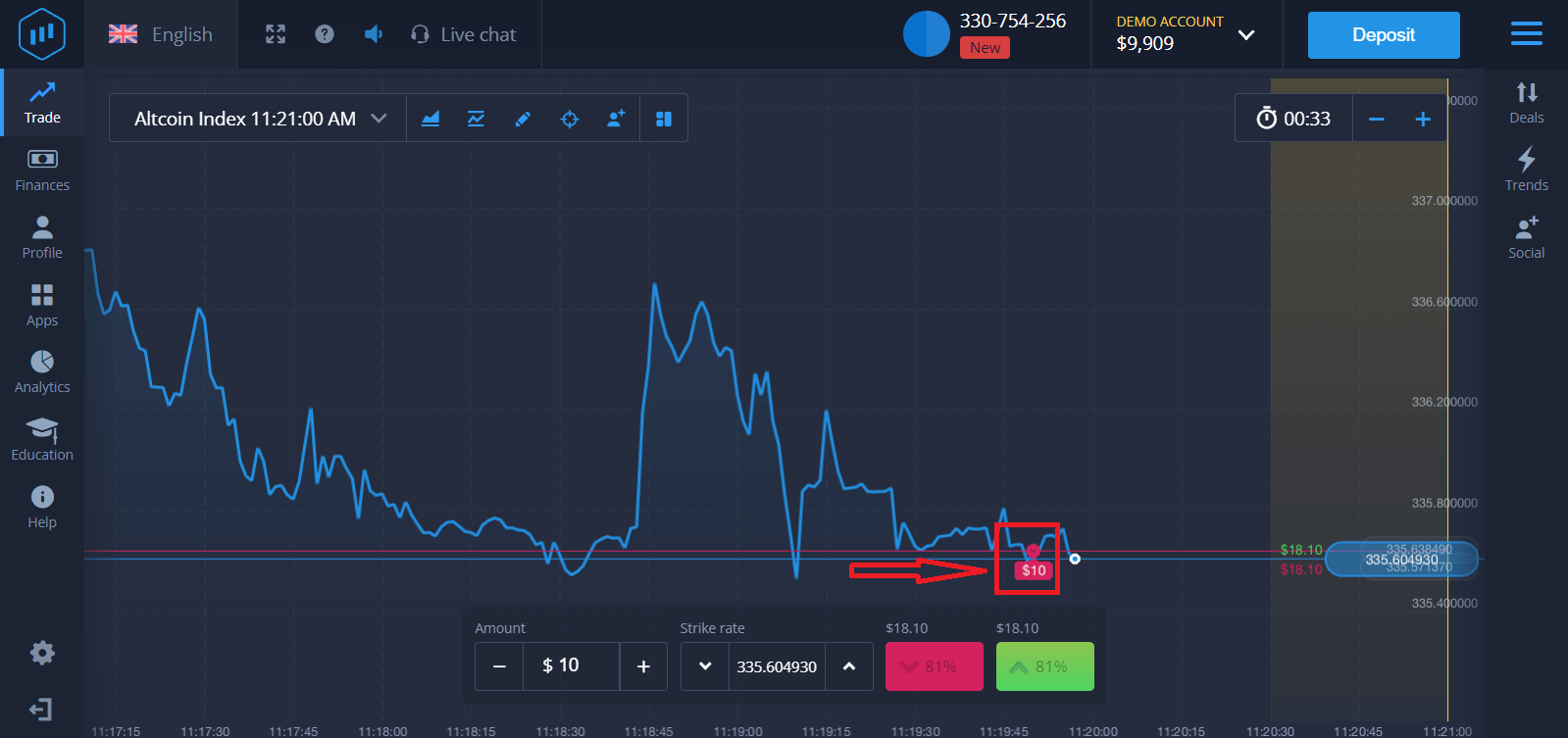
Atau di Deals
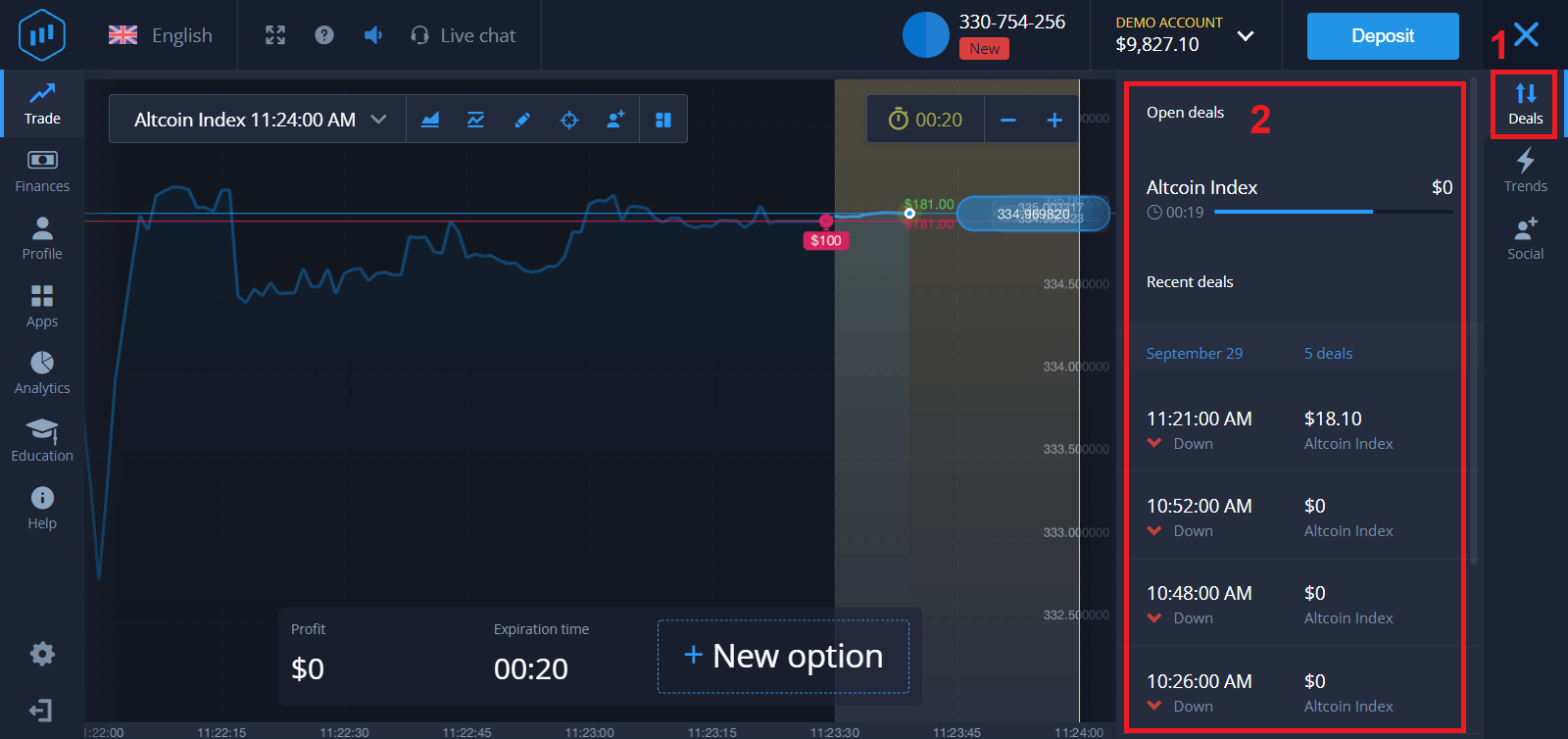
Anda akan menerima pemberitahuan tentang hasil perdagangan Anda saat selesai
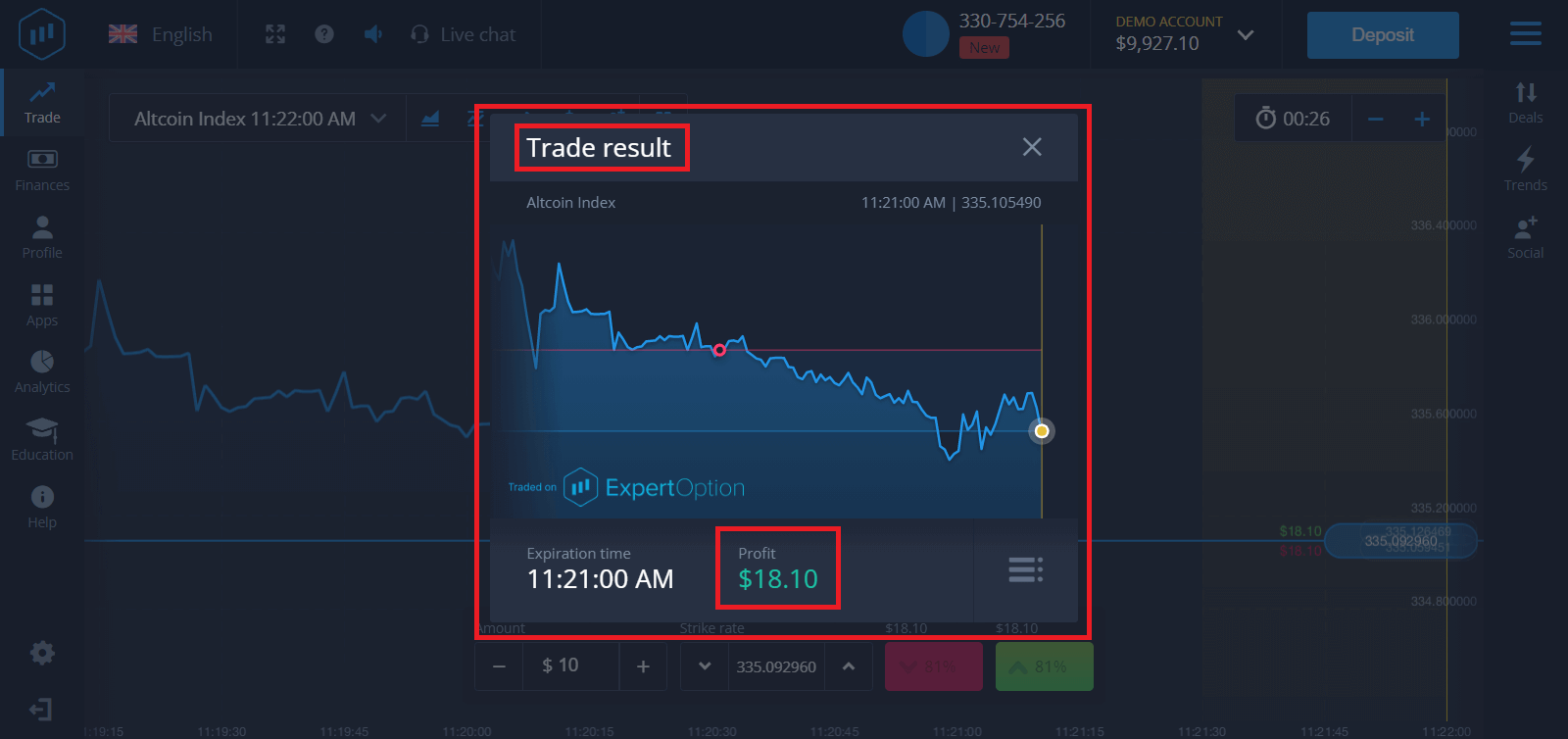
Cara Menarik Uang di ExpertOption
Metode pembayaran apa yang tersedia untuk penarikan?
Kami bekerja dengan lebih dari 20 sistem pembayaran. Anda dapat mentransfer uang ke kartu debit atau kredit Anda: Visa, MasterCard, Maestro, UnionPay. Kami juga terintegrasi dengan metode pembayaran elektronik: Neteller, Skrill, Perfect Money, FasaPay, dan lainnya.
Akun Gold, Platinum, dan Eksklusif memiliki prioritas penarikan.
Penarikan pertama harus dilakukan ke kartu bank atau e-wallet yang digunakan untuk melakukan deposit. Dalam hal penarikan ke kartu bank, jumlah penarikan harus sama dengan jumlah setoran. Dana lain (pendapatan) yang dapat Anda tarik ke e-wallet apa pun (Skrill, Neteller, UnionPay, atau metode lainnya)
Bagaimana saya bisa menarik uang?
Pertama, mari kita perjelas poin kecil. Ini mungkin tampak konyol atau bodoh bagi sebagian orang, tetapi kami menerima banyak pertanyaan serupa setiap hari. Uang dapat ditarik HANYA dari akun nyata, akun demo sebenarnya adalah profil simulasi tempat Anda dapat berlatih menghasilkan uang menggunakan platform ExpertOption. Oleh karena itu, pada awalnya, di akun demo, $10.000 yang sangat besar tersedia untuk trading.
Jadi, Anda memiliki akun nyata, Anda mengisi ulang menggunakan kartu bank MasterCard. Sekarang Anda telah mendapatkan keuntungan dan ingin menarik kemenangan Anda. Bagaimana itu bisa dilakukan?
Penarikan tidak pernah semudah ini! Ikuti langkah-langkah ini:
1. Cukup buka platform ExpertOption dan ketuk menu pojok kiri atas.
2. Kemudian pilih opsi Keuangan. Anda sekarang akan melihat opsi Penarikan di sudut kanan bawah jendela.
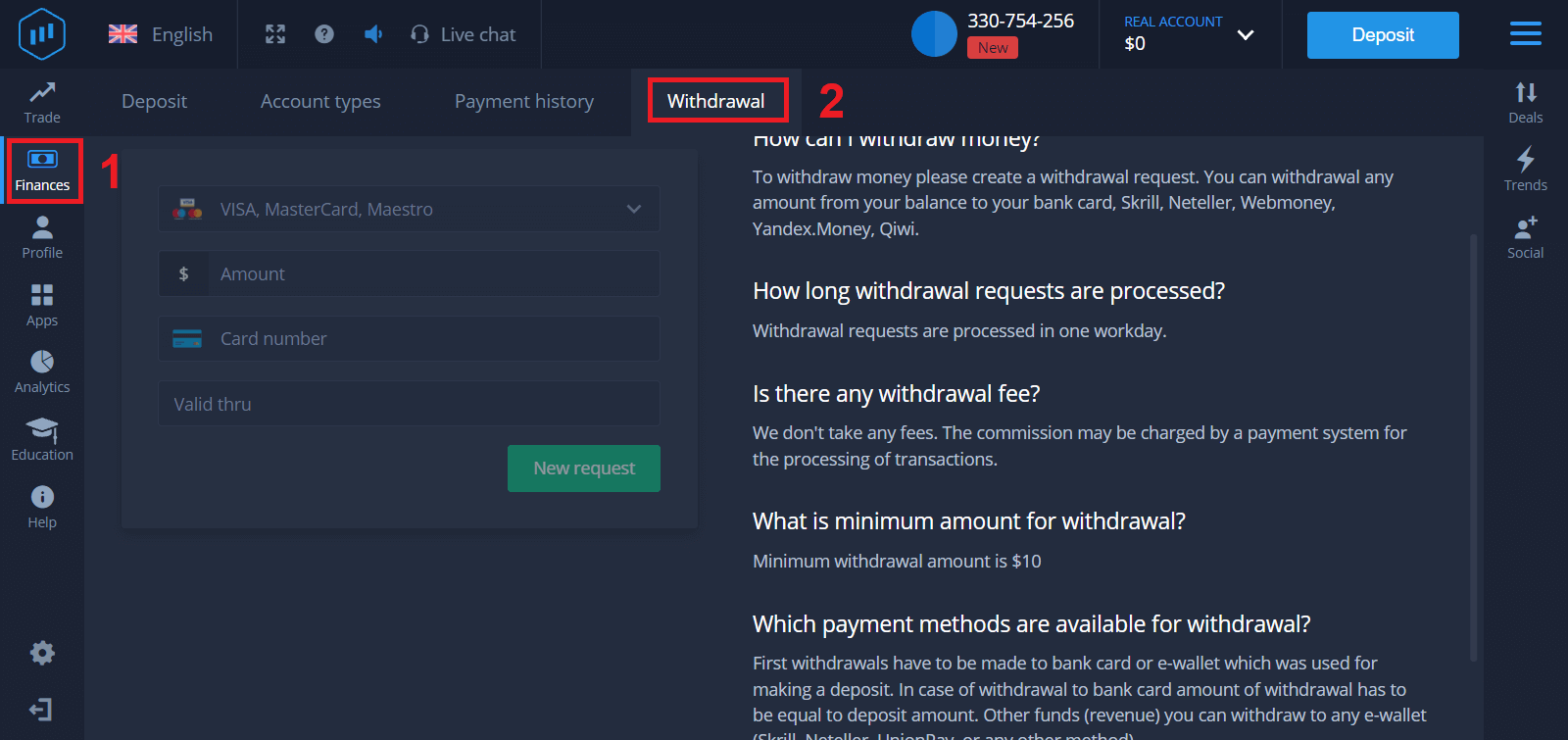
3. Di sana Anda harus memasukkan semua data metode pembayaran yang ingin Anda gunakan untuk penarikan
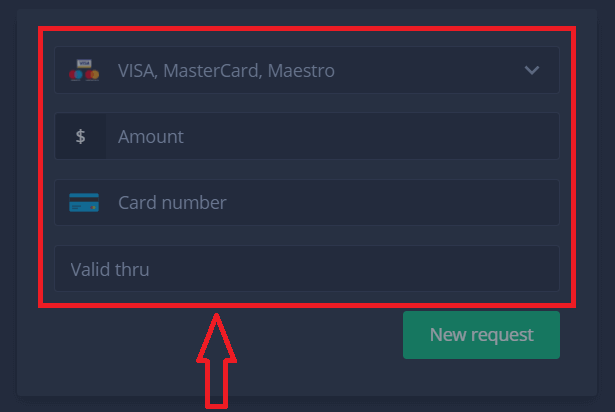
4. Setelah Anda memberikan semua informasi di bidang ini, tekan tombol "Permintaan baru".
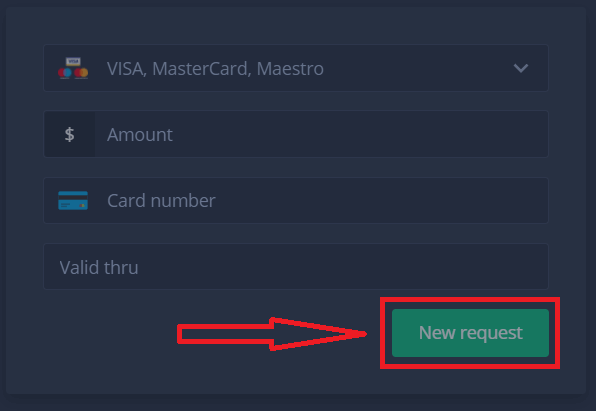
Selesai, uang Anda sedang dikirim ke kartu kredit atau metode pembayaran lainnya. Anda akan melihat permintaan baru di "Riwayat pembayaran"
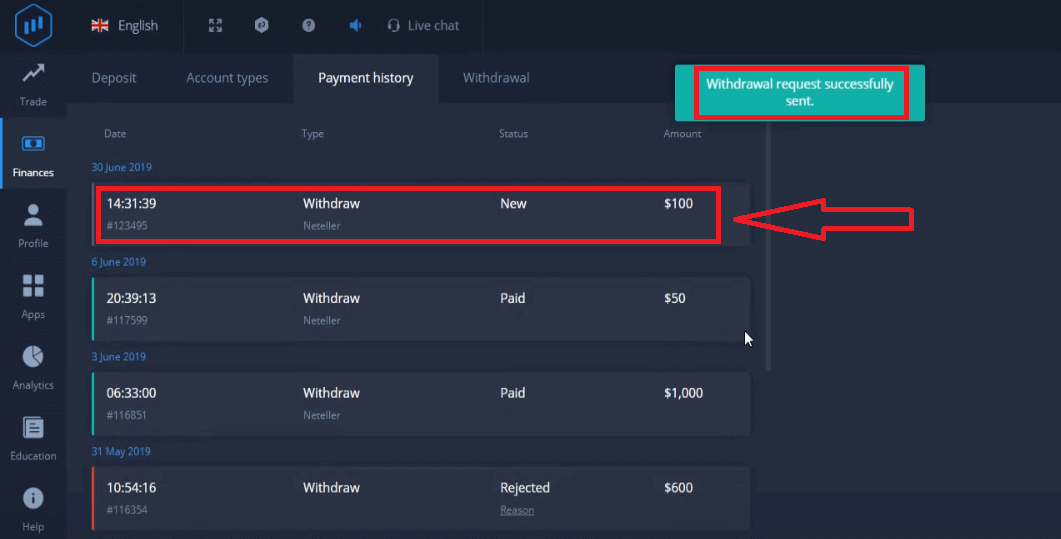
Satu hal lagi yang penting!
Selain metode penarikan biasa - seperti kartu kredit, ada lusinan cara penarikan lainnya di ExpertOption. Tetapi penarikan pertama selalu tersedia hanya (!) ke metode pembayaran yang Anda gunakan untuk deposit.


